Philips 105S59/97, 105S59/91, 105S59/73, 105S59/49, 105S59/48 User Manual [nl]
...
e-Manual
Philips LCD Monitor Electronic User’s Manual
file:///D|/My%20documents/dfu/W5/dutch/150s5/index.htm6/7/2004 10:55:13 AM
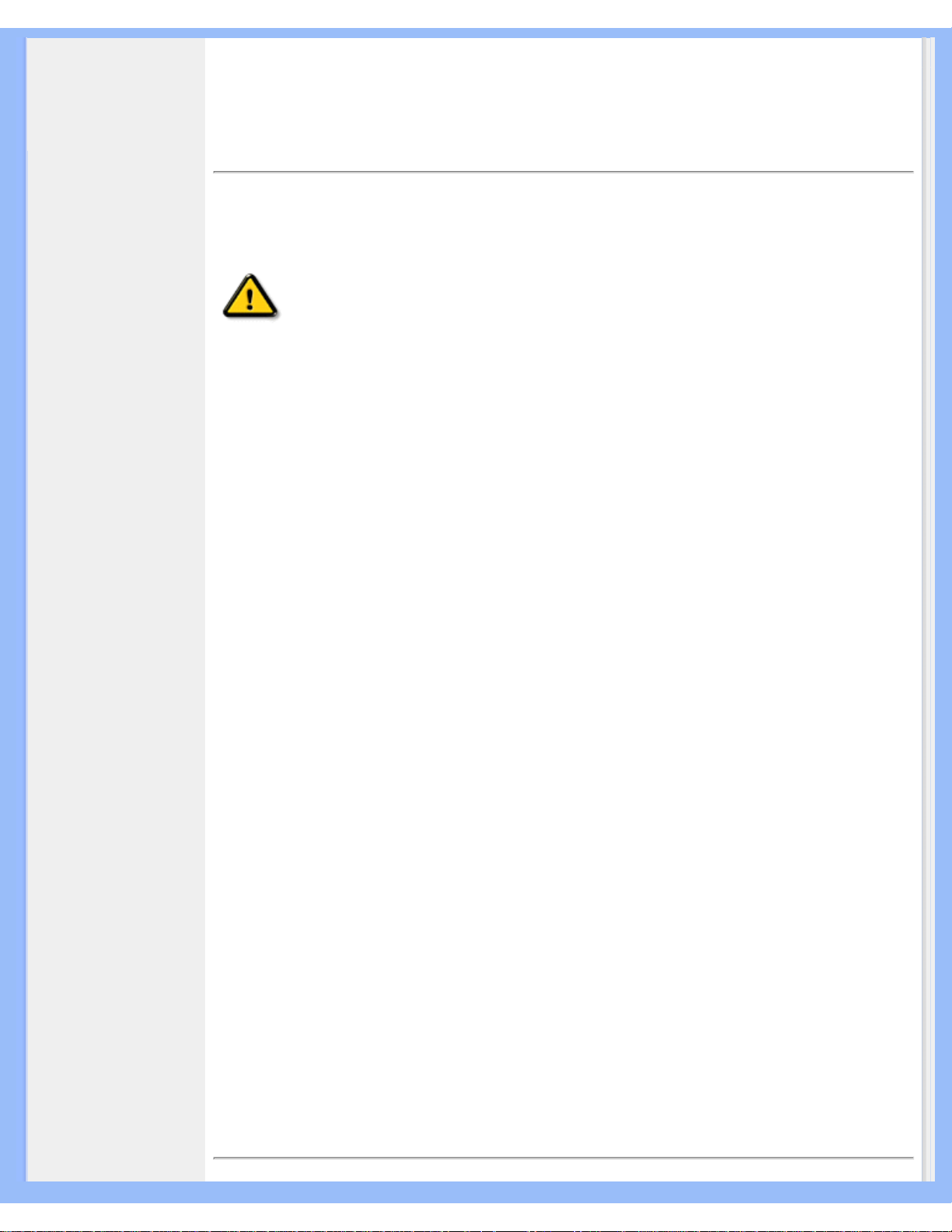
Veiligheid en Oplossen van Problemen
• Voorzorgsmaatregelen
en onderhoud
• Installatielocaties
• FAQ's
• Problemen opsporen
en oplossen
• Informatie over
voorschriften
• Overige verwante
informatie
Veiligheid en Oplossen van Problemen
Voorzorgsmaatregelen en onderhoud
WAARSCHUWING: Het gebruik van andere regelaars, afstellingen of
procedures dan in deze documentatie uiteengezet kan blootstelling aan
schokken, elektrische gevaren en/of mechanische gevaren tot gevolg
hebben.
Lees en volg deze instructies bij het aansluiten en gebruiken van uw computermonitor.:
● Haal de stekker van de monitor uit het stopcontact als u deze voor langere tijd niet gaat
gebruiken.
● Haal de stekker van de monitor uit het stopcontact wanneer u deze met een enigszins
vochtige doek gaat schoonmaken. U kunt het scherm met een droge doek afvegen wanneer
de stroom is uitgeschakeld. Gebruik echter nooit alcohol, oplosmiddelen of op ammoniak
gebaseerde vloeistoffen.
● Raadpleeg een onderhoudsmonteur als de monitor niet normaal werkt wanneer u de
instructies in deze handleiding hebt gevolgd.
● De behuizing mag uitsluitend door bevoegd onderhoudspersoneel worden geopend..
● Houd de monitor weg uit direct zonlicht en uit de buurt van kachels of andere
warmtebronnen.
● Verwijder alle voorwerpen die in de ventilatieopeningen zouden kunnen vallen of de juiste
koeling van de elektronica van de monitor zouden kunnen belemmeren.
● Blokkeer de ventilatiegaten in de kast niet.
● Houd de monitor droog. Stel de monitor niet bloot aan regen of buitensporige vochtigheid om
elektrische schok te voorkomen.
● Zorg dat de stekker en het stopcontact gemakkelijk te bereiken zijn wanneer u de plaats van
de monitor bepaalt.
● Als u de monitor uitschakelt door het netsnoer of het gelijkstroomsnoer los te koppelen,
wacht dan 6 seconden en sluit het netsnoer of gelijkstroomsnoer weer aan voor normale
werking.
● Stel de monitor niet bloot aan regen of buitensporige vochtigheid om het risico voor een
schok of permanente schade aan het toestel te voorkomen.
● BELANGRIJK: Activeer tijdens uw applicatie altijd een screensaver-programma. Als een
stilstaand beeld met een hoog contrast gedurende lange tijd op het scherm blijft staan, kan
een zogeheten 'nabeeld' of 'spookbeeld' op de voorzijde van het scherm achterblijven. Dit is
een bekend verschijnsel dat wordt veroorzaakt door tekortkomingen die inherent zijn aan de
lcd-technologie. In de meeste gevallen zal het nabeeld na het uitschakelen van de spanning
langzaam verdwijnen. Houd u er rekening mee dat het nabeeldverschijnsel geen fout is die
kan worden gerepareerd en niet onder de garantie valt.
Raadpleeg een onderhoudsmonteur als de monitor niet normaal werkt wanneer de
bedieningsinstructies in deze handleiding zijn gevolgd.
TERUG NAAR BOVEN
file:///D|/My%20documents/dfu/W5/dutch/150s5/SAFETY/SAFETY.HTM (1 of 2)6/7/2004 10:55:18 AM
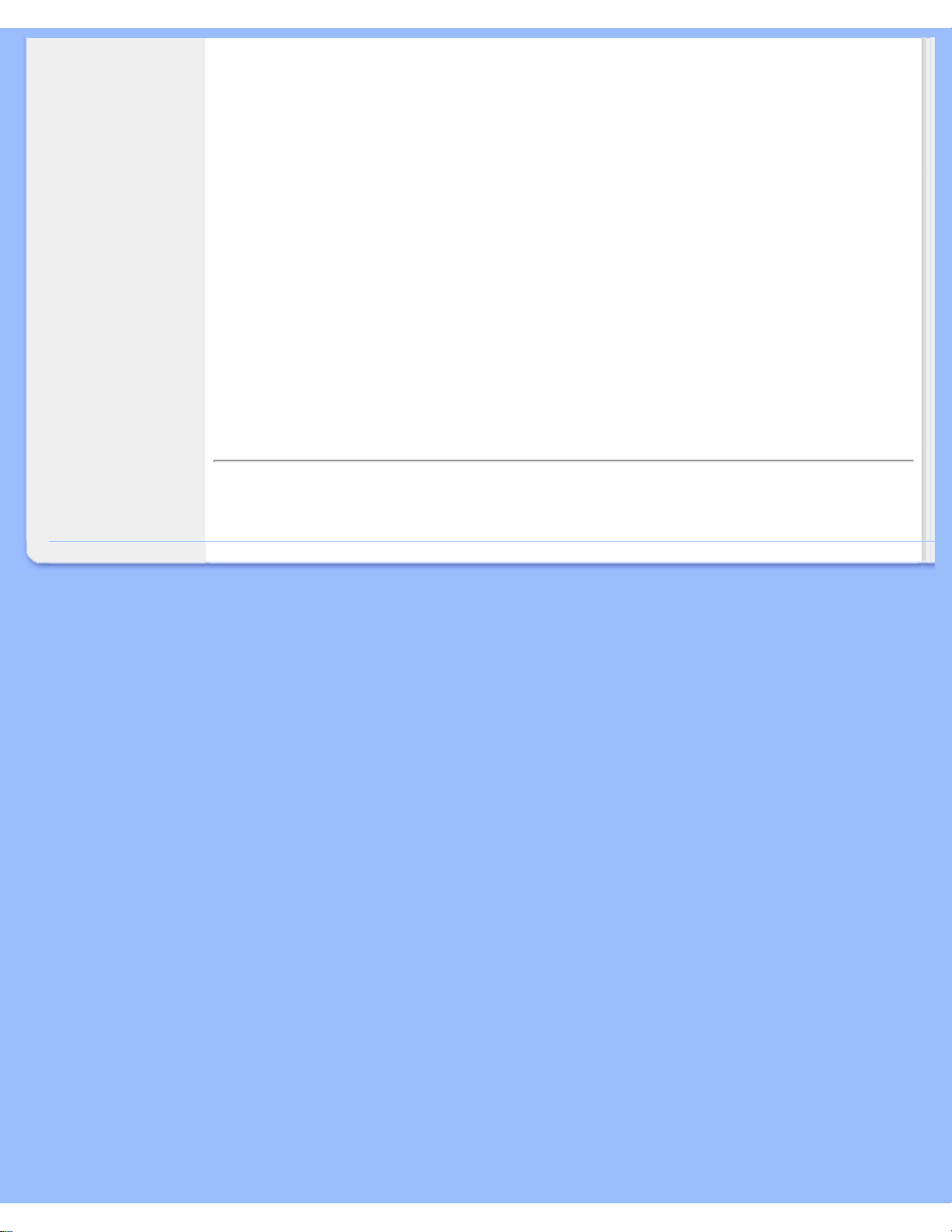
Veiligheid en Oplossen van Problemen
Installatielocaties
● Vermijd hitte en extreme kou.Sla de lcd-monitor niet op en gebruik deze niet op plaatsen die
blootgesteld zijn aan hitte, direct zonlicht of extreme kou.Vermijd verplaatsen van de lcdmonitor tussen plaatsen met grote temperatuurverschillen. Kies een plek die binnen het
volgende temperatuur- en vochtigheidsbereik valt.
❍ Temperatuur: 5-40°C [41-104°F]
❍ Vochtigheid: 20-80% RV
● Stel de lcd-monitor niet bloot aan zware trilling of omstandigheden van hoge impact. Zet de
lcd-monitor niet in de kofferruimte van een auto.
● Wees voorzichtig en behandel het product niet verkeerd door er tegen te stoten of het te
laten vallen tijdens het gebruik of vervoer.
● Sla de lcd-monitor niet op en gebruik deze niet op plaatsen die blootgesteld zijn aan hoge
vochtigheid of in een stoffige omgeving. Laat ook geen water of andere vloeistoffen morsen
op of in de lcd-monitor.
TERUG NAAR BOVEN
file:///D|/My%20documents/dfu/W5/dutch/150s5/SAFETY/SAFETY.HTM (2 of 2)6/7/2004 10:55:18 AM
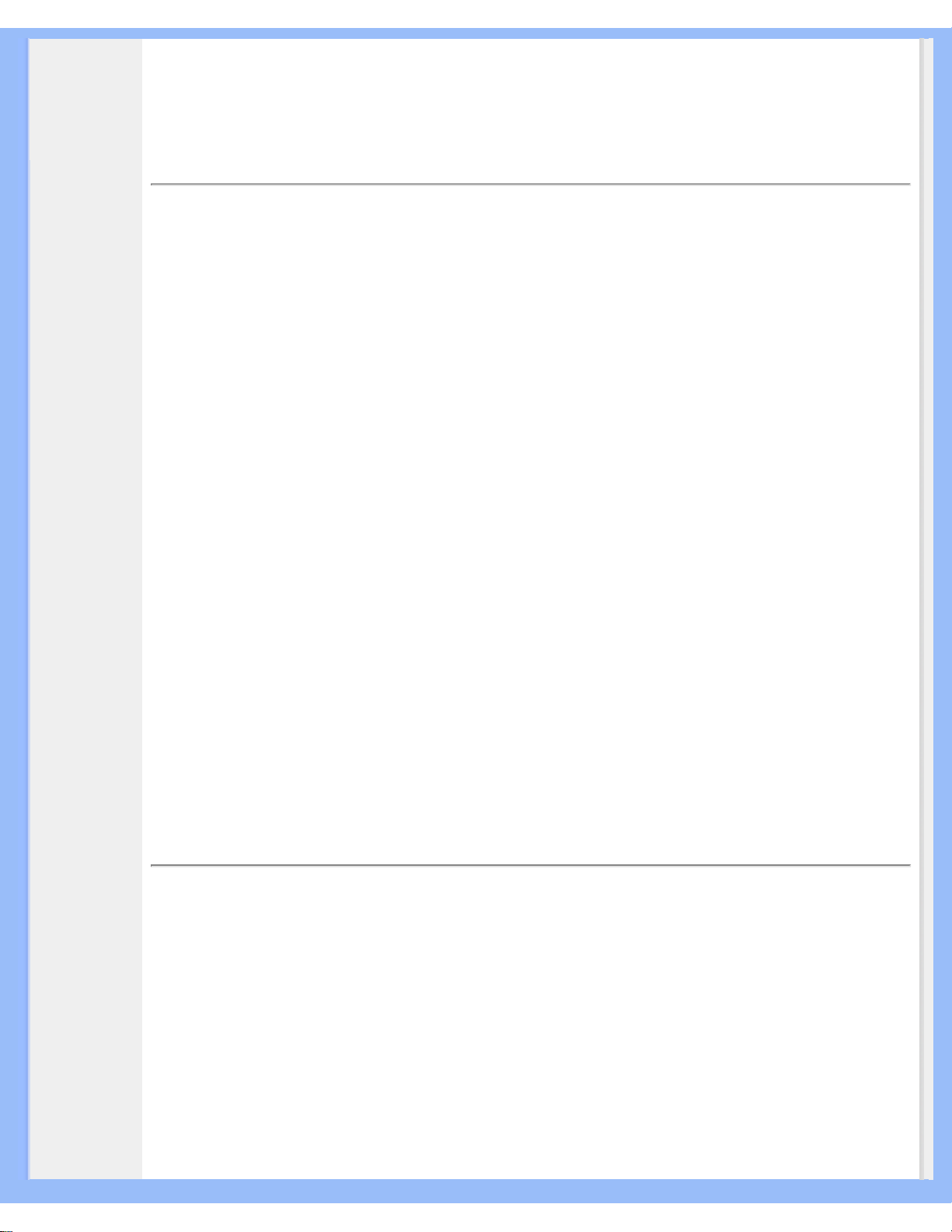
Informatie Over Deze Handleiding
• Over deze
handleiding
• Beschrijving
van notaties
Over Deze Handleiding
Over deze handleiding
Deze elektronische handleiding is bestemd voor iedere gebruiker van de Philips lcd monitor. Zij
beschrijft de kenmerken, systeemstructuur, bediening en verdere relevante gegevens van deze lcd
monitor. De inhoud van deze handleiding is identiek aan de informatie die de gedrukte versie bevat.
De handleiding bevat de volgende hoofdstukken:
● Informatie over veiligheid en probleemoplossing verschaft adviezen en oplossingen voor
veel voorkomende problemen en andere daarmee samenhangende informatie die u van pas
kan komen.
● Over deze elektronische handleiding geeft een overzicht van de informatie die deze
handleiding bevat, evenals beschrijvingen van notatiepictogrammen en andere
naslagdocumentatie.
● Productinformatie verstrekt een overzicht van de kenmerken en de technische specificaties
van deze monitor.
● Uw monitor installeren beschrijft de eerste installatieprocedures en verschaft een
samenvatting van de gebruiksmogelijkheden van de monitor.
● Schermweergave levert informatie over het wijzigen van de instellingen van uw monitor.
● Klantenservice en garantie bevat een lijst van alle Philips Consumer Information Centers
wereldwijd, alsmede telefoonnummers van helpdesks en informatie over de garantie die op
uw product van toepassing is.
● Woordenlijst verklaart de technische terminologie.
● Optie Downloaden en Afdrukken kopieert deze handleiding in haar geheel naar uw harde
schijf om het raadplegen te vergemakkelijken.
TERUG NAAR BOVEN
Beschrijving van notaties
In de volgende paragrafen worden de notatiemethodieken beschreven die in dit document worden
gebruikt.
Opmerkingen, voorzorgsmaatregelen en waarschuwingen
In deze handleiding kunt u tekstblokken aantreffen die zijn voorzien van een pictogram en waarin
de tekst vet of cursief is weergegeven. Deze alinea’s bevatten opmerkingen, voorzorgsmaatregelen
of waarschuwingen. Zij worden als volgt gebruikt:
file:///D|/My%20documents/dfu/W5/dutch/150s5/ABOUT/ABOUT.HTM (1 of 2)6/7/2004 10:55:20 AM
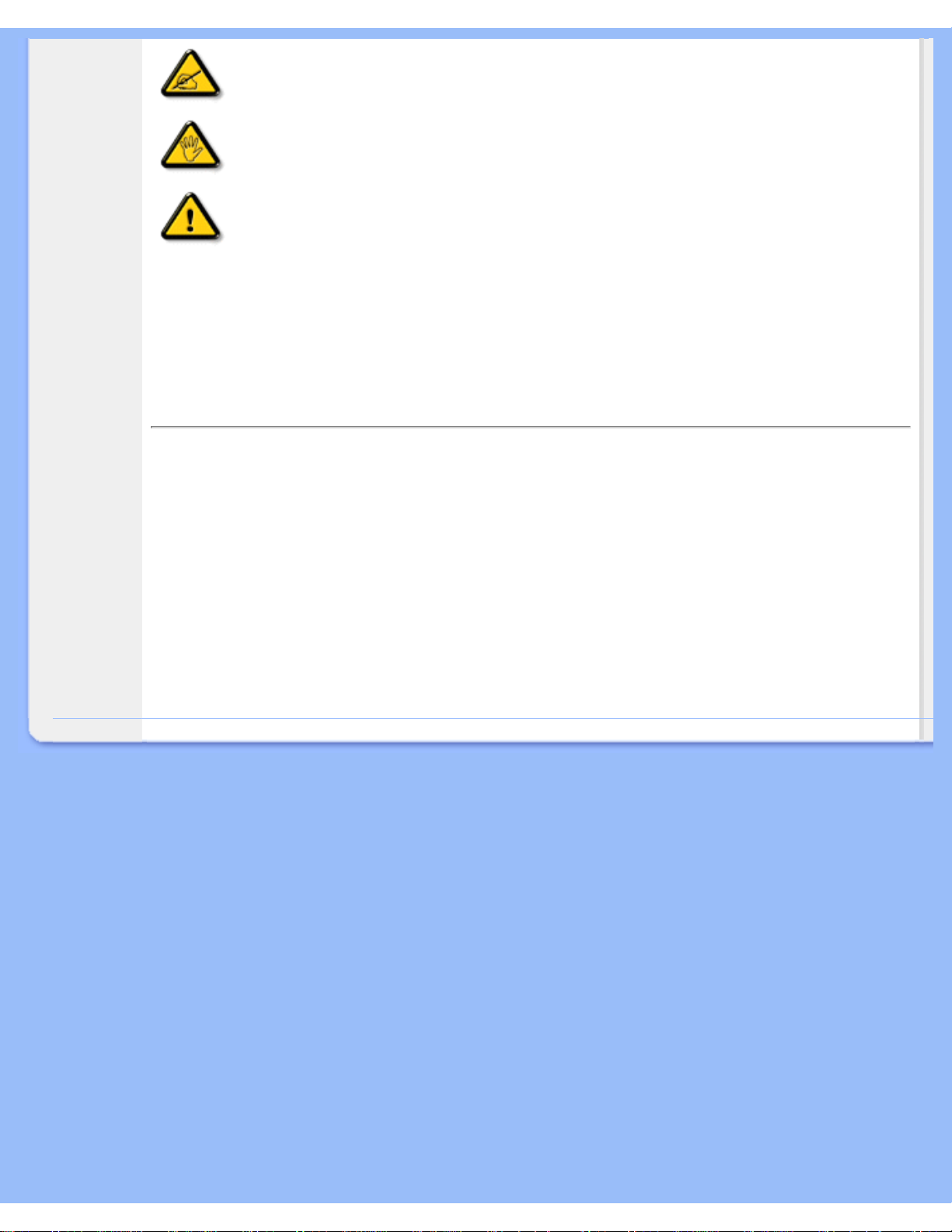
Informatie Over Deze Handleiding
OPMERKING: Dit pictogram vestigt de aandacht op belangrijke gegevens en
adviezen die u kunnen helpen uw computersysteem effectiever te gebruiken.
VOORZICHTIG: Dit pictogram wijst u op informatie waarin u wordt verteld hoe
u mogelijke hardwarebeschadiging of dataverlies kunt vermijden.
WAARSCHUWING: Dit pictogram attendeert op risico’s van lichamelijk letsel
en op informatie over het voorkomen van zulke problemen.
Sommige waarschuwingen zijn in een andere lay-out weergegeven en niet van een pictogram
voorzien. In zulke gevallen betreft het waarschuwingen die worden vermeld omdat dit door een
regulerende instantie is voorgeschreven.
TERUG NAAR BOVEN
©2004 Koninklijke Philips Electronics N.V.
Alle rechten voorbehouden. Het reproduceren, kopiëren, gebruiken, wijzigen, huuren of verhuren, publiekelijk
tentoonstellen, elektronisch overdragen en/of uitzenden van dit document, geheel of gedeeltelijk, is niet toegestaan,
behoudens met schriftelijke toestemming van Philips Electronics N.V.
file:///D|/My%20documents/dfu/W5/dutch/150s5/ABOUT/ABOUT.HTM (2 of 2)6/7/2004 10:55:20 AM
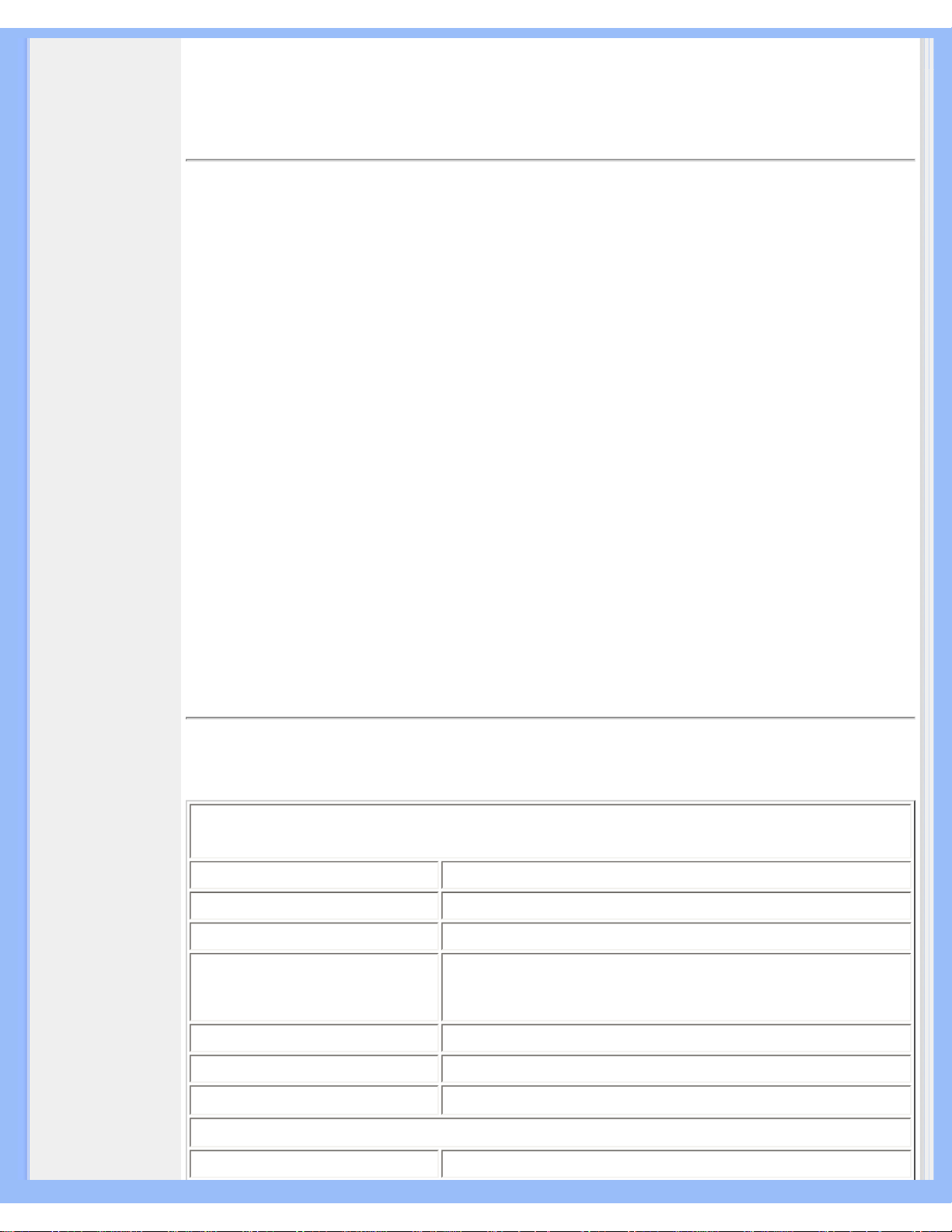
Productinformatie
• SmartManage
• Productkenmerken
• Technische
gegevens
• Resolutie &
vooraf ingestelde
modi
• Beleid van Philips
m.b.t.
pixeldefecten
• Automatische
energiebesparing
• Fysieke
specificatie
• Pintoewijzing
• Productaanzichten
•
Fysieke Functies
Productinformatie
Productkenmerken
150S5
● Optimale totale gebruikskosten
❍ Lager energieverbruik ~ Lagere kosten: tot 20% lager energieverbruik dan het
gemiddelde in de industrie
❍ Kensington-diefstalbeveiligingsslot ~ Extra beveiliging voorkomt diefstal door de
monitor op z'n plaats vast te zetten
● Uitstekende weergavekwaliteit
❍ Snelle reactietijd ~ Het karwei is sneller uitgevoerd dankzij de snelle reactietijd
❍ XGA, resolutie 1024 x 768 ~ Nauwkeurige kleurweergave met hoge XGA-resolutie
1024x768
❍ Gereed voor sRGB ~ Wat je ziet, is wat je krijgt: De weergave komt overeen met
de afdruk op papier
● Groot gebruiksgemak
❍ Ingebouwde voeding ~ In de monitor ingebouwde voeding
❍ VESA-montagegat ~ VESA-montagemethode voor gemakkelijke wandmontage
van het beeldscherm
❍ FlexiHolder ~ Flexibele houder voor kaarten, foto's en notities voor een grotere
efficiency
TERUG NAAR BOVEN
Technische gegevens*
LCD-SCHERM
• Type TFT lcd
• Schermmaat 15"/ 38,1 cm diagonaal
• Pixel pitch 0,297 x 0,297 mm
• Lcd-schermtype
1024 x 768 pixels
R.G.B. verticale streep
Antiglans polarisator hardheid
• Effectieve beelddiameter 304,1 x 228,1 mm
• Beeldkleuren 16,7 miljoen kleuren
SANNING
• Video dotsnelheid 56 Hz-76 Hz
file:///D|/My%20documents/dfu/W5/dutch/150s5/PRODUCT/PRODUCT.HTM (1 of 7)6/7/2004 10:55:24 AM
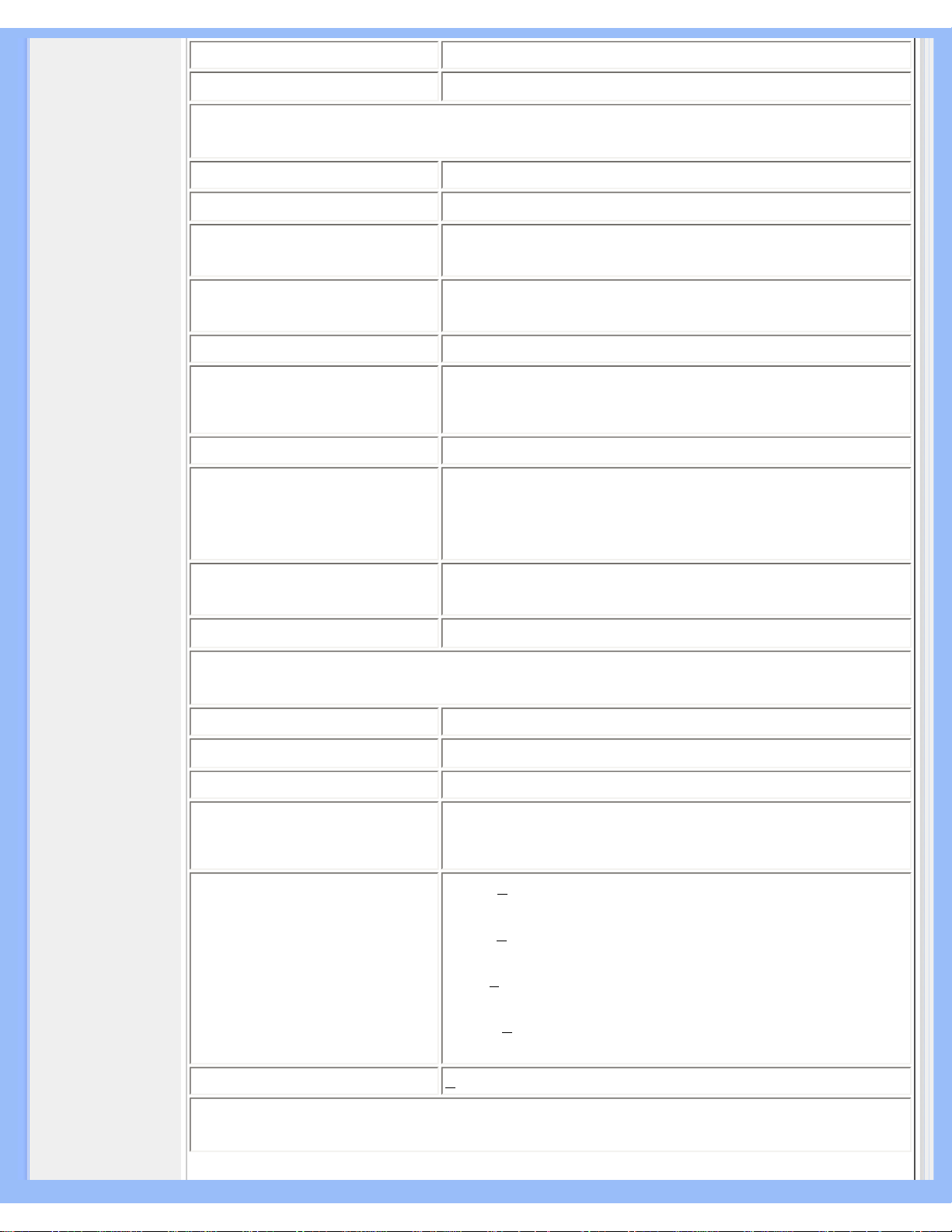
Productinformatie
• Video dotsnelheid 30 kHz-61 kHz
VIDEO
• Video dotsnelheid 80 MHz
• Ingangsimpedantie
- Video
75 Ohm
- Sync
2K Ohm
• Ingangssignaalniveaus 700m Vpp
• Sync ingangssignaal
Afzonderlijke sync
Composiete sync
Sync on green
• Sync polariteiten Positief en negatief
• Ingangs- frequentie
XGA Hsync 48- 61 kHz, Vsync 60 - 76 Hz (N.I.)
SVGA Hsync 35- 50 kHz, Vsync 56 - 75 Hz (N.I.)
VGA Hsync 31- 38 kHz, Vsync 60 - 76 Hz (N.I.)
• Video-interface
Analoog (D-Sub)
OPTISCHE KENMERKEN
• Contrastverhouding 400:1 (typ.)
• Helderheid
250 cd/m
2
(typ.)
• Maximale contrasthoek 6 uur
• Witkleurkwaliteit
x: 0,283 y: 0,297 (op 9300° K)
x: 0,313 y: 0,329 (op 6500° K)
x: 0,313 y: 0,329 (op sRGB)
• Kijkhoek (C/R >10)
Boven >45° (typ.)
Onder >55° (typ.)
Links >65° (typ.)
Rechts >65° (typ.)
• Responsetijd
< 16ms (typ.)
sRGB
file:///D|/My%20documents/dfu/W5/dutch/150s5/PRODUCT/PRODUCT.HTM (2 of 7)6/7/2004 10:55:24 AM
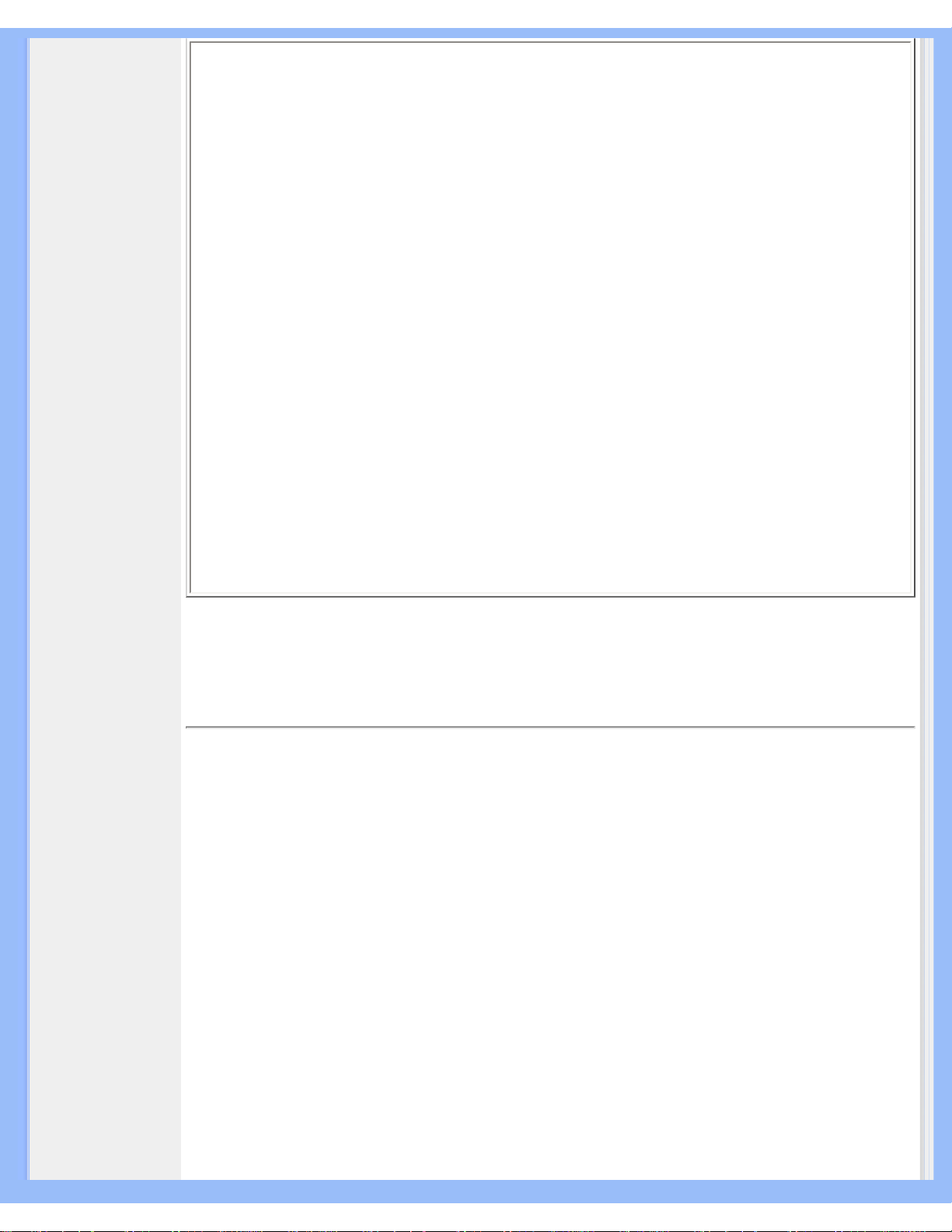
Productinformatie
sRGB is een standaard die een correcte uitwisseling van kleuren garandeert tussen
verschillende apparaten (b.v. digitale camera's, monitoren, printers, scanners, etc.).
Doordat gebruik wordt gemaakt van een uniforme kleurenstandaard, helpt sRGB u
afbeeldingen die gemaakt zijn met een sRGB-compatibel apparaat correct weer te geven op
uw Philips-monitor met sRGB. De kleuren zijn aldus gekalibreerd, zodat u erop kunt
vertrouwen dat de kleurenweergave op uw scherm correct is.
Voor het gebruik van sRGB is het van belang dat de helderheid en het contrast van uw monitor
en ook het kleurengamma op een vooraf bepaalde instelling worden gefixeerd.
Het is daarom belangrijk de sRGB-instelling in het OSD-menu van de monitor te kiezen.
Open het OSD-menu door op de OK-toets aan de voorzijde van de monitor te drukken. Ga met
de pijltjestoets omlaag naar Adjust Color (Kleur wijzigen) en druk nogmaals op OK. Ga weer
met de pijltjestoets omlaag naar sRGB en druk op OK.
Ga uit het OSD-menu.
Verander de monitorinstellingen voor helderheid en contrast hierna niet meer. Als u een of
beide instellingen wel verandert, wordt de sRGB-modus gedeactiveerd en gaat de monitor
naar een kleurtemperatuur-instelling van 6500 K.
Meer informatie over sRGB vindt u op www.srgb.com.
*Deze informatie kan zonder voorafgaande kennisgeving veranderen.
TERUG NAAR BOVEN
Resolutie & vooraf ingestelde modi
• Maximum 1024 x 768 bij 75 Hz
• Aanbevolen 1024 x 768 bij 60 Hz
14 door de gebruiker te definieren modi
14 door de fabriek ingestelde modi:
file:///D|/My%20documents/dfu/W5/dutch/150s5/PRODUCT/PRODUCT.HTM (3 of 7)6/7/2004 10:55:24 AM
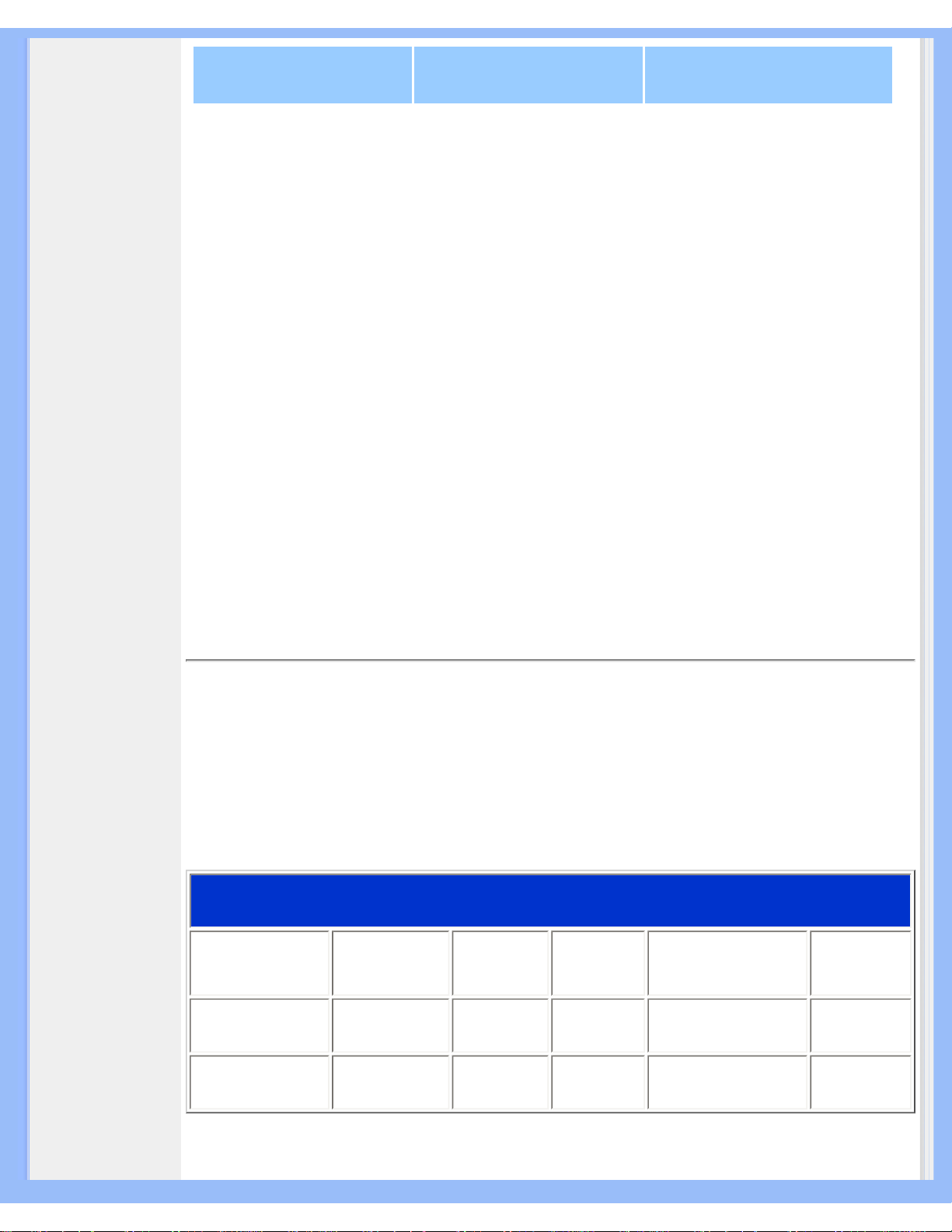
Productinformatie
H. freq (kHz) Resolutie V. freq (Hz)
31.469 640*350 70.086
31.469 720*400 70.087
31.469 640*480 59.940
35.000 640*480 67.000
37.861 640*480 72.809
37.500 640*480 75.000
35.156 800*600 56.250
37.879 800*600 60.317
48.077 800*600 72.188
46.875 800*600 75.000
49.700 832*624 75.000
48.363 1024*768 60.004
56.476 1024*768 70.069
60.023 1024*768 75.029
TERUG NAAR BOVEN
Automatische energiebesparing
Als er een videokaart of software op uw pc is geïnstalleerd is die aan de VESA DPMS standaard
conformeert kan de monitor automatisch het stroomverbruik verminderen wanneer hij niet in
gebruik is. Als invoer van een toetsenbord, muis of een ander invoerapparaat wordt
waargenomen, wordt de monitor automatisch 'wakker'. De onderstaande tabel geeft het
stroomverbruik en de signalering van dit automatische energiebesparingskenmerk weer:
Energiebeheerdefinitie
VESA Modus Video H-sync V-sync Energieverbruik LED-kleur
AAN Actief Ja Ja
< 20 W
Groen
UIT Leeg Nee Nee < 1 W Oranje
file:///D|/My%20documents/dfu/W5/dutch/150s5/PRODUCT/PRODUCT.HTM (4 of 7)6/7/2004 10:55:24 AM
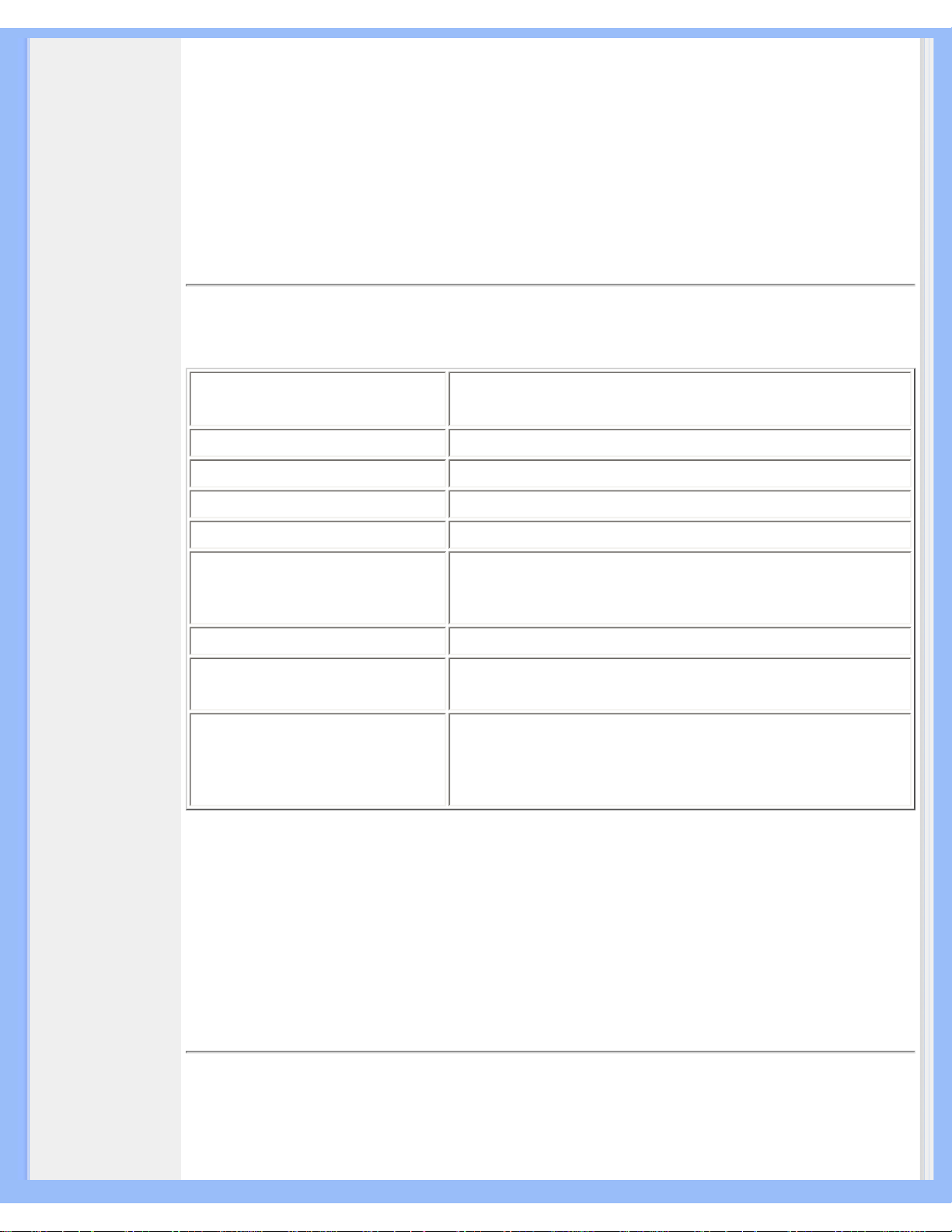
Productinformatie
Deze monitor voldoet aan de vereisten van het ENERGY STAR® -programma. Als ENERGY
STAR®Partner, heeft PHILIPS vastgesteld dat dit product voldoet aan de ENERGY
STAR
®
richtlijnen voor energie-efficiëntie.
TERUG NAAR BOVEN
Fysieke specificaties
• Afmeting (BxHxD) *
342 x 364 x 170 mm (incl. voetstuk)
• Gewicht 3,6 kg
• kantelen -5° - 25°
• Stroomtoevoer 100 — 240 V wisselstroom, 50/60 Hz
• Stroomverbruik 18 W* (typ.)
• Temperatuur
Bedrijfstemperatuur: 5°C - 40°C
Opslagtemperatuur: -20°C - 60°C
• Relatieve vochtigheid 20 % tot 80 %
• Systeem MTBF
50k uur (CCFL 30k uur)
• Kleur behuizing
150S5FG: Lichtgrijs
150S5FB: Zwart
150S5FS: Zilver
* Deze informatie kan zonder voorafgaande kennisgeving veranderen.
*Resolutie 1024 x 768, standaardmaat, helderheid bij max. contrast 50%, volledig wit patroon,
zonder Audio/USB.
TERUG NAAR BOVEN
Signaalpentoewijzing
De 15-pins D-subconnector (male) van de signaalkabel:
file:///D|/My%20documents/dfu/W5/dutch/150s5/PRODUCT/PRODUCT.HTM (5 of 7)6/7/2004 10:55:24 AM
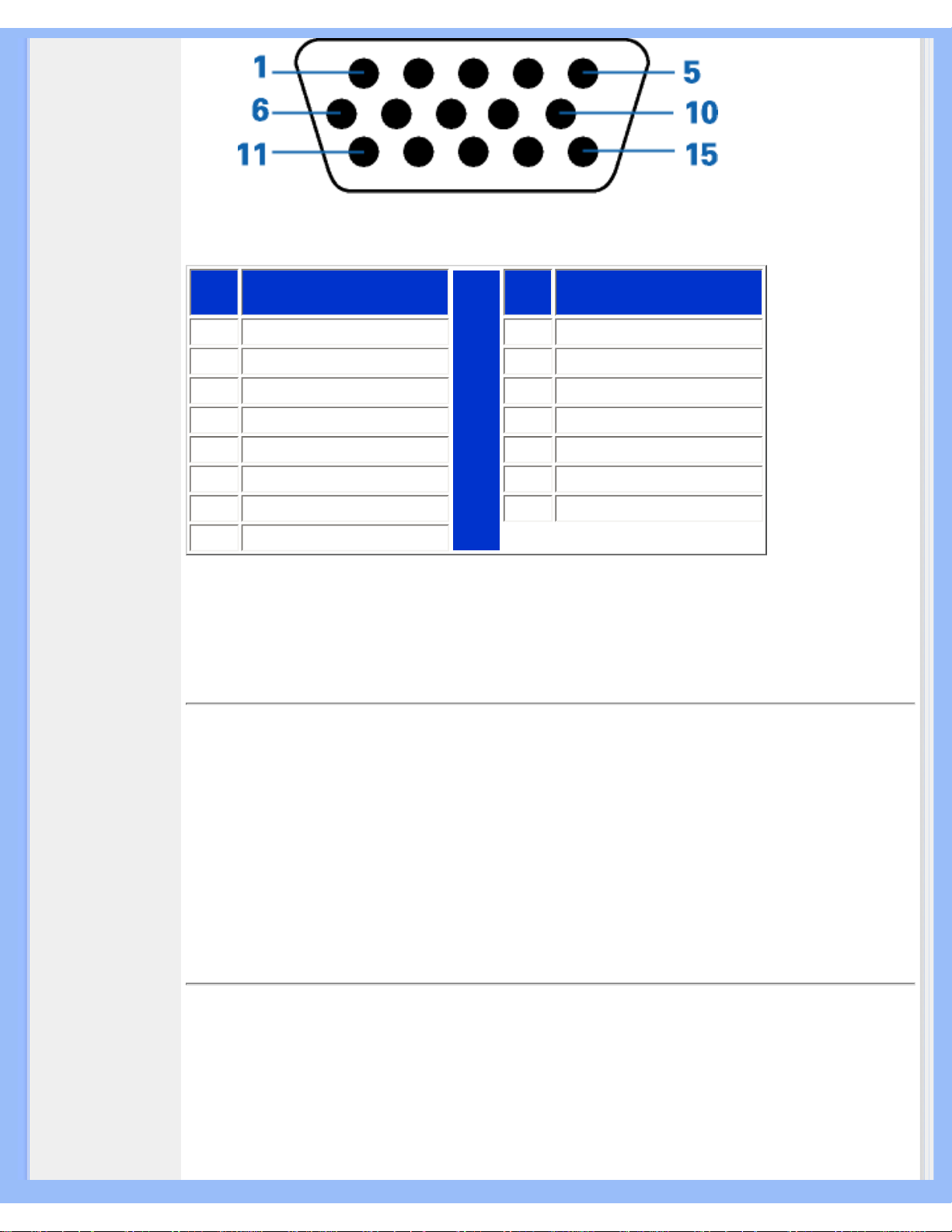
Productinformatie
Pen
nr.
Signaaltoewijzing
Pen
nr.
Signaaltoewijzing
1
Rood - video-ingang
9
+5V
2
Groen - video-ingang/SOG
10
Logische massa
3
Blauw - video-ingang
11
Aarde
4
Sense (GND)
12
Seriële data-ingang (SDA)
5
Geen aansluiting
13
H. Sync / H+V
6
Rode video-aarde
14
V. Sync (VCLK for DDC)
7
Groene video-aarde
15
Datakloklijn (SCL)
8
Blauwe video-aarde
TERUG NAAR BOVEN
Aanzichten
Volg de koppelingen voor de verschillende aanzichten van de monitor en de componenten ervan.
Vooraanzicht productbeschrijving
TERUG NAAR BOVEN
Fysieke Functies
file:///D|/My%20documents/dfu/W5/dutch/150s5/PRODUCT/PRODUCT.HTM (6 of 7)6/7/2004 10:55:24 AM
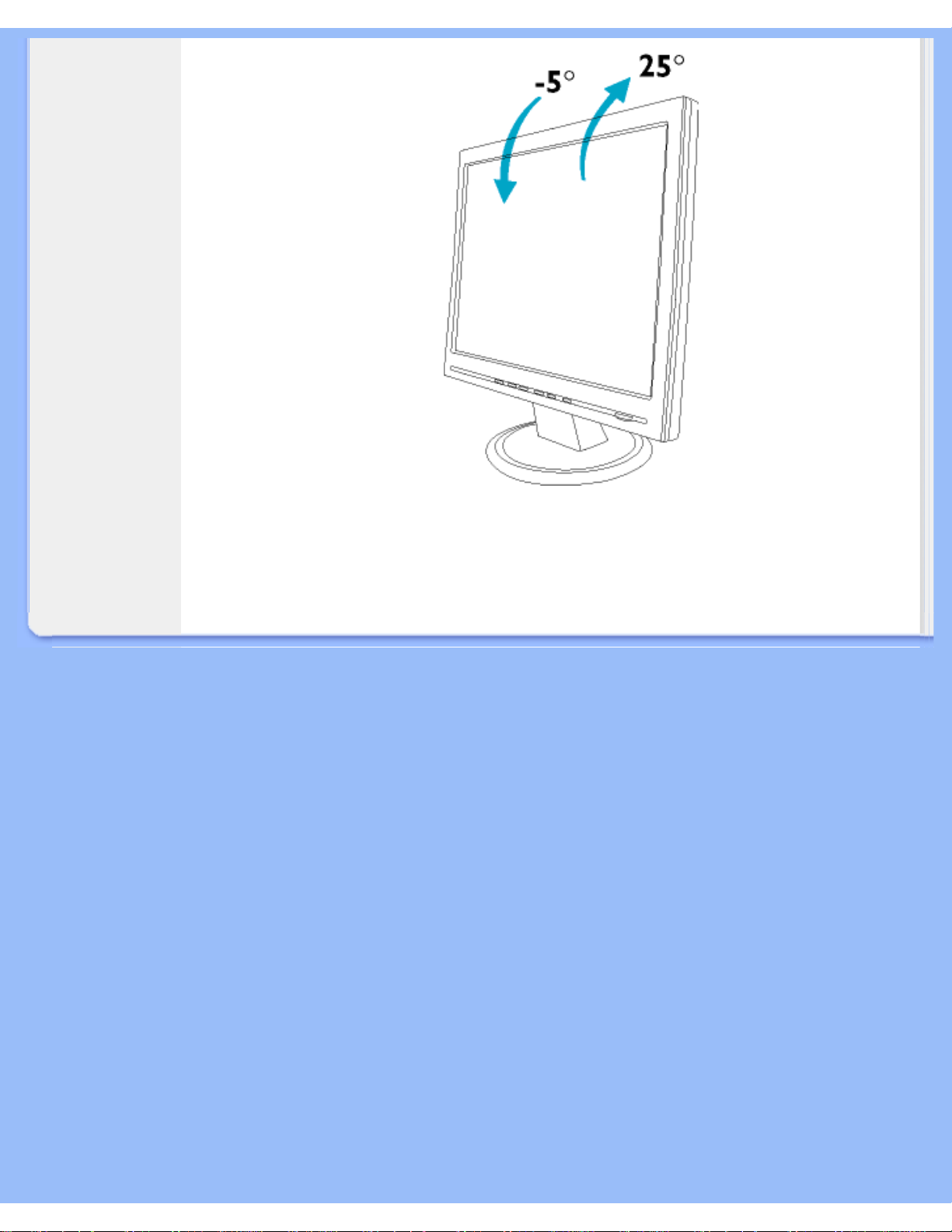
Productinformatie
1) Kantelen
TERUG NAAR BOVEN
file:///D|/My%20documents/dfu/W5/dutch/150s5/PRODUCT/PRODUCT.HTM (7 of 7)6/7/2004 10:55:24 AM
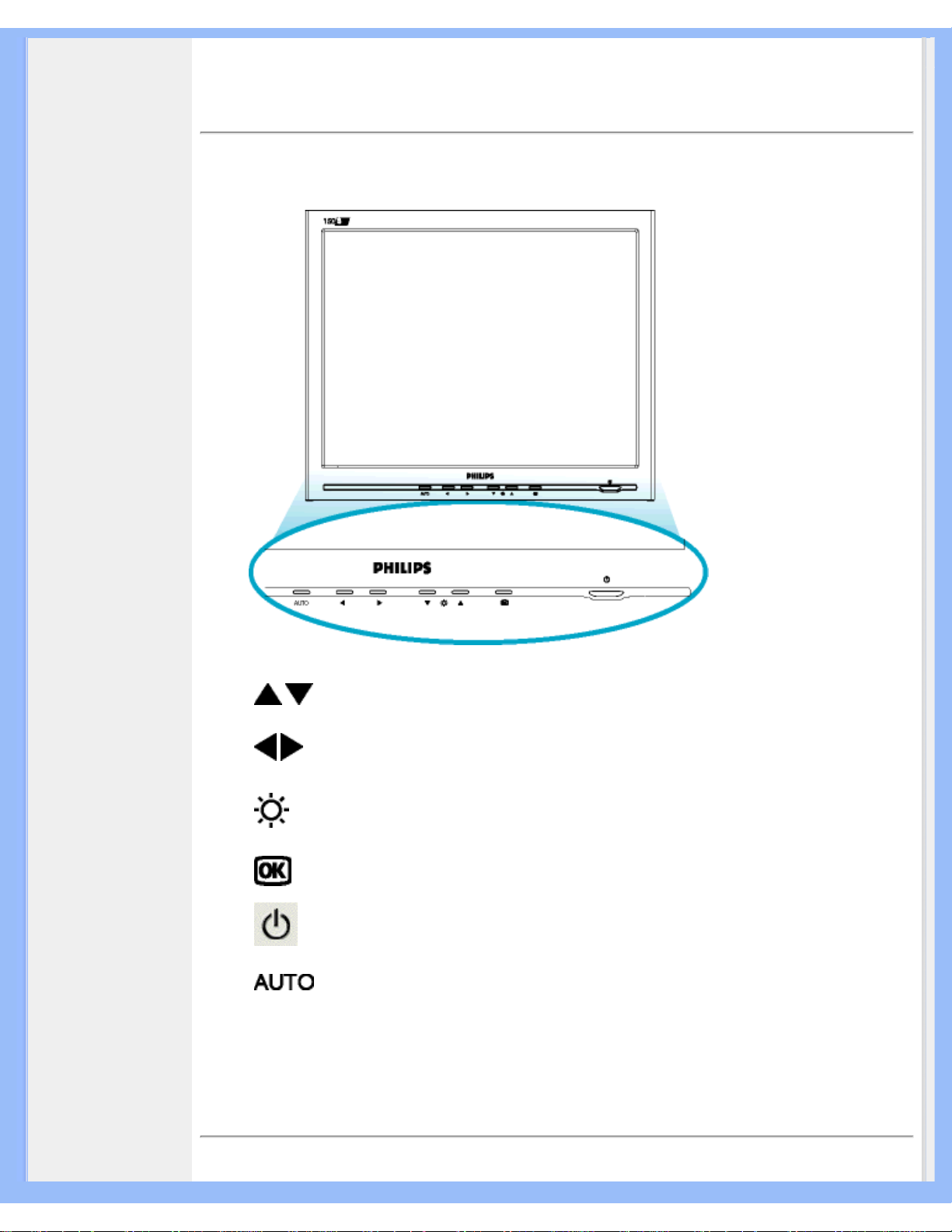
Installeren van de LCD Monitor
•
Beschrijving
vooraanzicht
•
Aansluiten van uw
monitor
•
Verwijderen van de
voet
• Opstarten
•
Het
functioneringsniveau
optimaliseren
Installeren van de lcd Monitor
Vooraanzicht
Voor het instellen van de OSD van uw monitor worden OMHOOG en
OMLAAG knoppen gebruikt
Naast de OMHOOG en OMLAAG knoppen worden er voor het instellen
van de OSD van uw monitor ook LINKS en RECHTS knoppen gebruikt.
Sneltoets HELDERHEID. Wanneer de OMHOOG en OMLAAG
pijlknoppen zijn ingedrukt, worden de instellingswaarden voor de
HELDERHEID weergegeven.
.De OK knop. Wanneer deze is ingedrukt, brengt hij u bij de OSDinstellingen
Met de AAN/UIT knop zet u uw monitor aan en uit
Automatisch instellen van de horizontake en verticale beeldpositie, de
fase- en klokinstelling.
TERUG NAAR BOVEN
file:///D|/My%20documents/dfu/W5/dutch/150s5/INSTALL/INSTALL.HTM (1 of 3)6/7/2004 10:55:28 AM
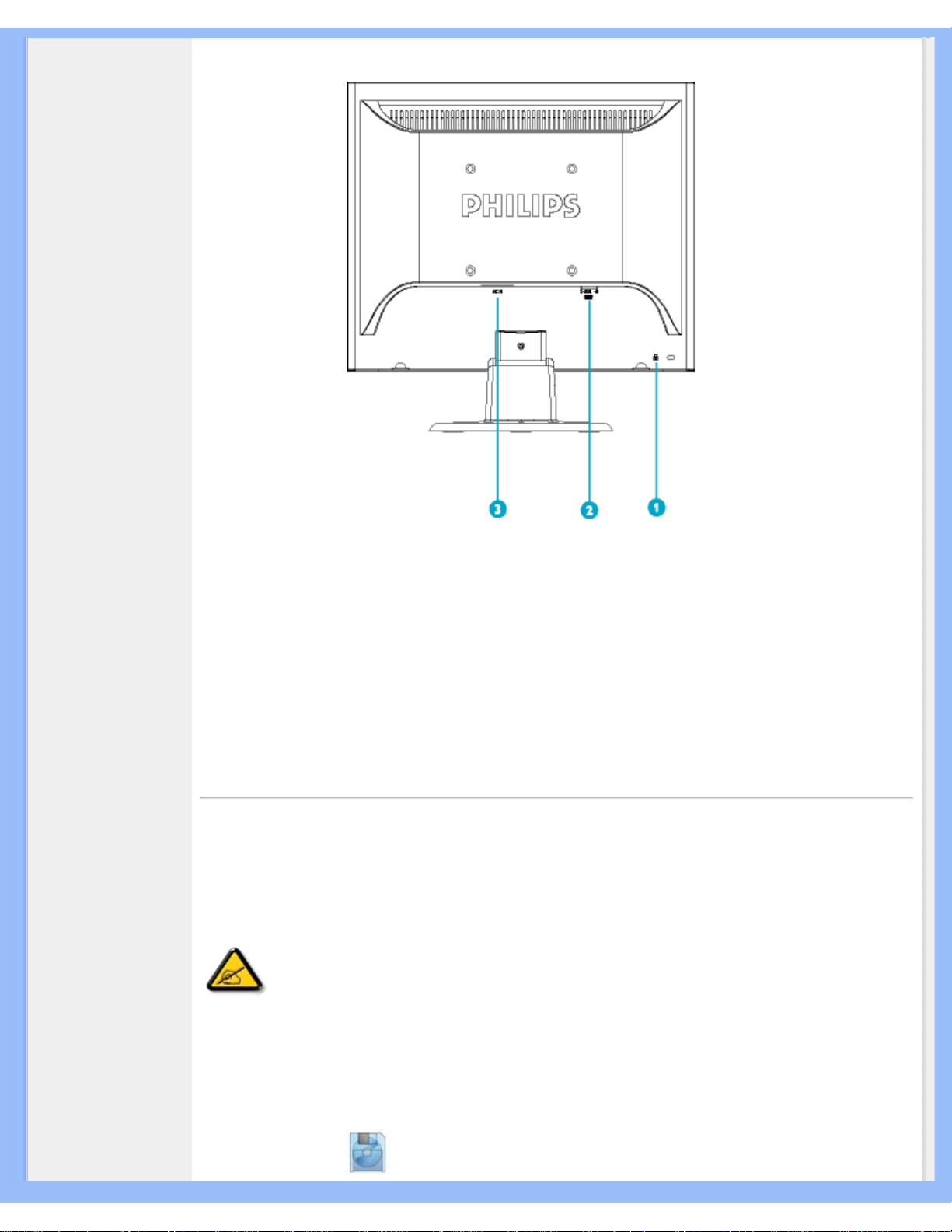
Installeren van de LCD Monitor
Achteraanzicht
1
Kensington-antidiefstalslot
2
VGA-ingang
3 Ingang netvoeding
TERUG NAAR BOVEN
Het functioneringsniveau optimaliseren
● Voor het best mogelijke functioneren van de monitor dient u zich ervan te verzekeren dat de
schermresolutie is ingesteld op 1024x768 bij 60Hz.
Opmerking: U kunt de huidige weergave-instellingen controleren door één
keer op knop 'OK' te drukken. Ga naar de productinformatie. De huidige
weergavemodus is weergegeven onder RESOLUTION.
● U kunt ook het ”Flat Panel Adjust” (FP Adjust) programma installeren, een programma dat op
deze cd te vinden is en waarmee u de best mogelijke prestaties uit uw monitor haalt. Er is
een stap-voor-stap installatiewizard bijgeleverd, die u door de installatieprocedure leidt. Klik
op de link om meer over dit programma te vernemen.
Meer weten over het FP_setup04.exe
file:///D|/My%20documents/dfu/W5/dutch/150s5/INSTALL/INSTALL.HTM (2 of 3)6/7/2004 10:55:28 AM
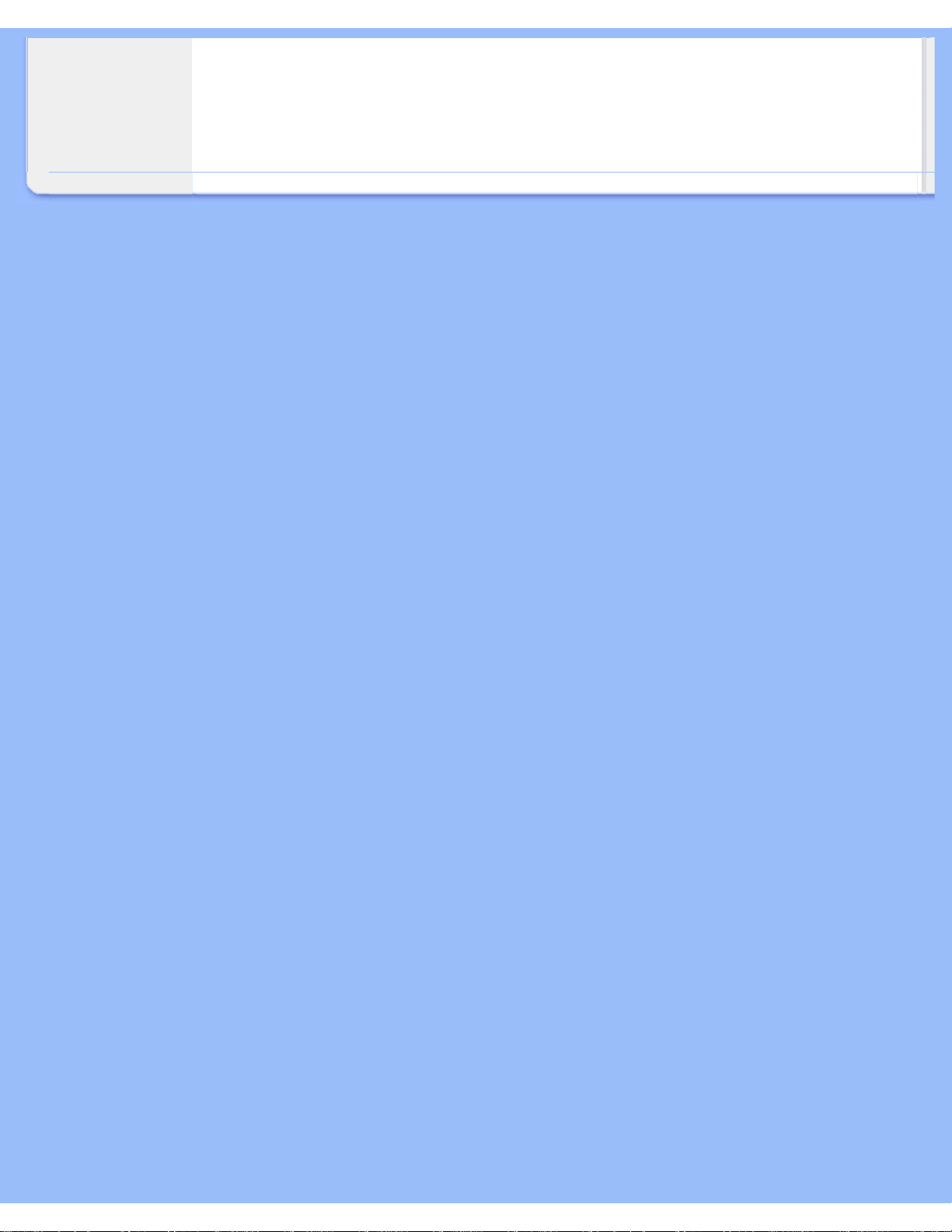
Installeren van de LCD Monitor
TERUG NAAR BOVEN
file:///D|/My%20documents/dfu/W5/dutch/150s5/INSTALL/INSTALL.HTM (3 of 3)6/7/2004 10:55:28 AM
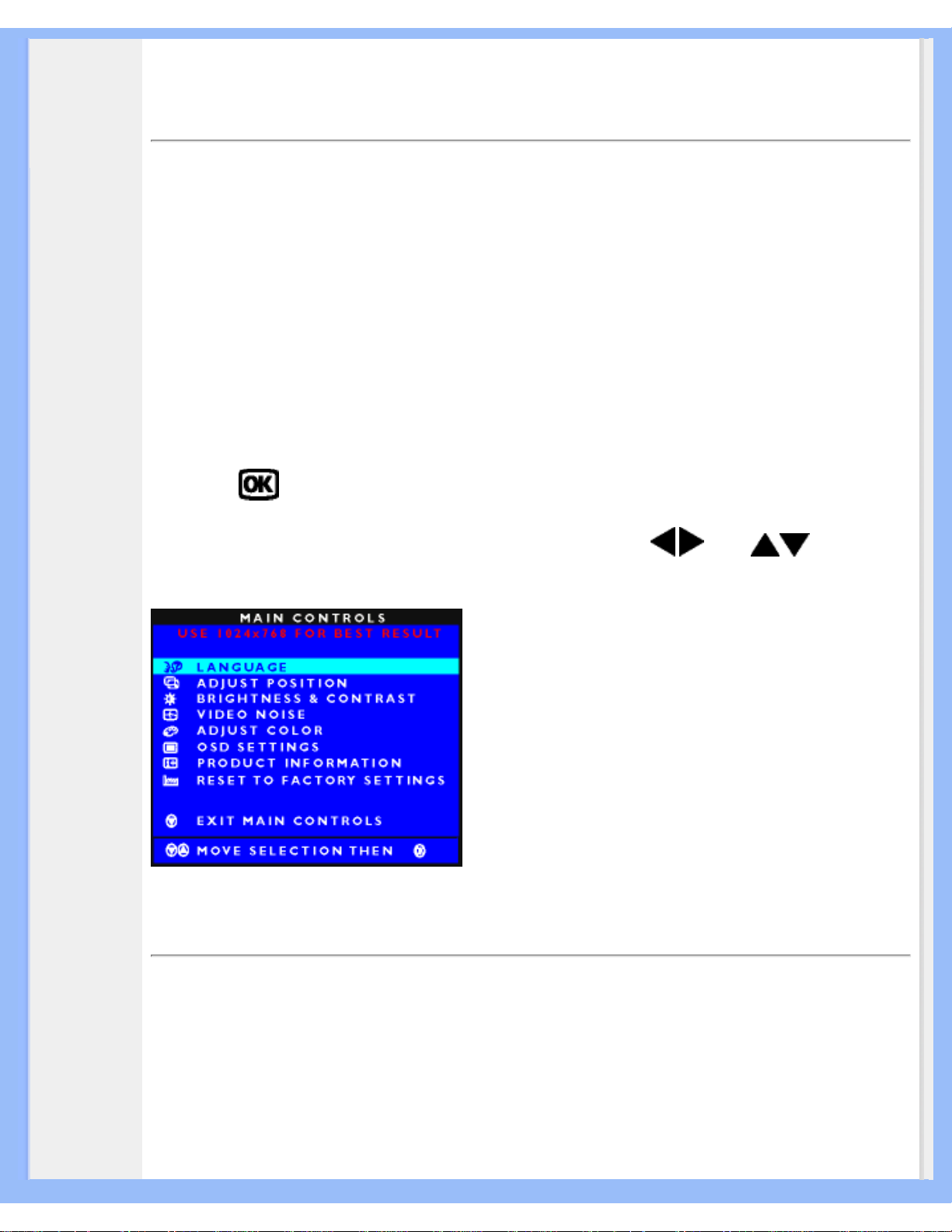
On-Screen Display
• Beschrijving
van OnScreen
Display
•
De OSDboom
On-Screen Display (Instellingen op het scherm)
Beschrijving van On-Screen Display
Wat is On-Screen Display?
Dit is een functie op alle Philips lcd-monitors, die het voor de eindgebruiker mogelijk maakt om de
schermprestatie van monitors rechtstreeks bij te stellen via een instructievenster op het scherm. De
gebruikersinterface biedt gebruikersvriendelijkheid en maakt het gebruik van de monitor
gemakkelijker.
Fundamentele en eenvoudige instructie voor de besturingstoetsen.
Nadat u de
knop aan de voorkant van uw monitor hebt ingedrukt, verschijnt het
Hoofdbedieningen-venster van On Screen Display (OSD) en u kunt nu bijstellingen beginnen te
maken voor de verschillende functies van uw monitor. Gebruik de
of de -toetsen om
uw bijstellingen in het venster te maken.
TERUG NAAR BOVEN
De OSD-boom
Hieronder staat een algemeen overzicht van de structuur van On-Screen Display. U kunt dit als
verwijzing gebruiken als u later met de verschillende bijstellingen bezig bent.
file:///D|/My%20documents/dfu/W5/dutch/150s5/OSD/OSDDESC.HTM (1 of 2)6/7/2004 10:55:32 AM
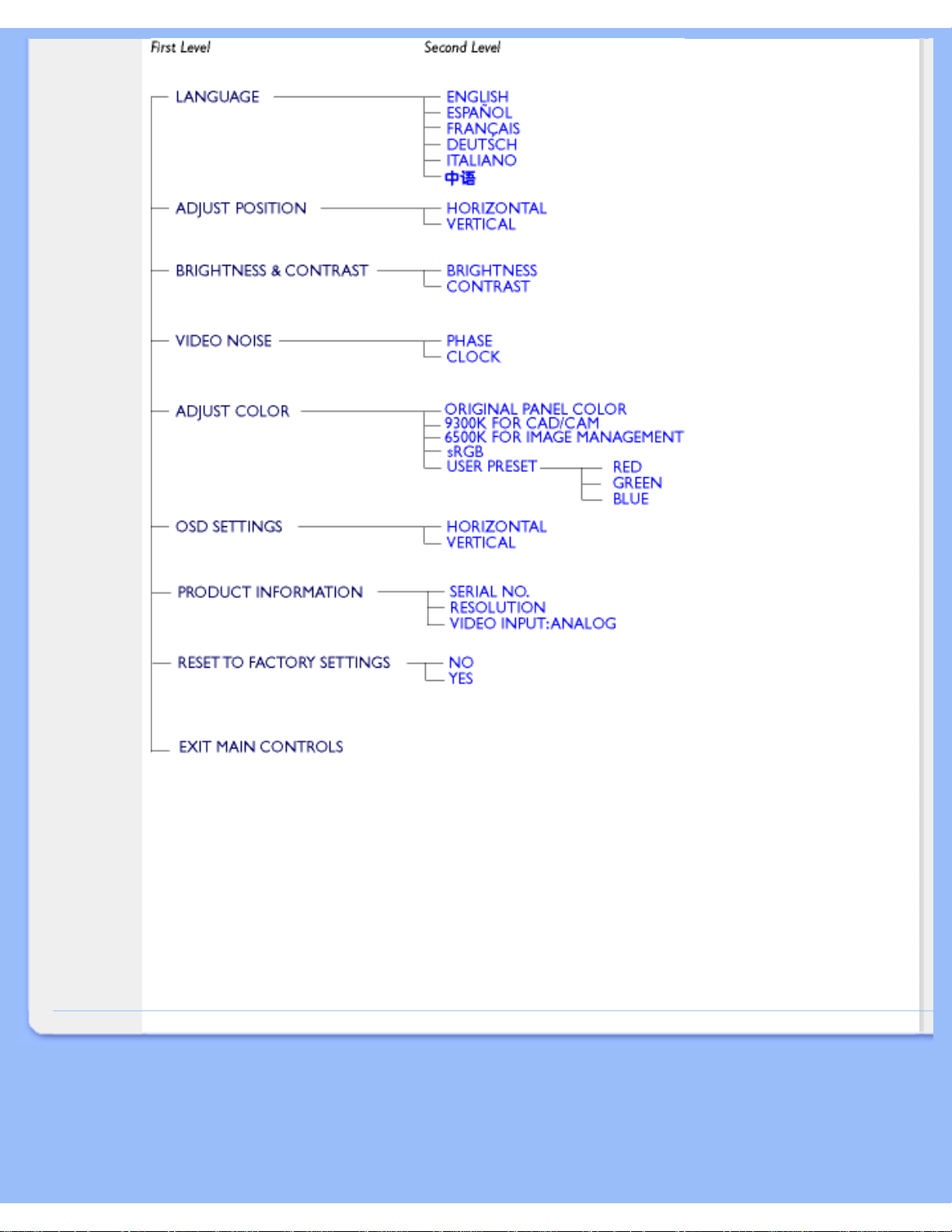
On-Screen Display
TERUG NAAR BOVEN
file:///D|/My%20documents/dfu/W5/dutch/150s5/OSD/OSDDESC.HTM (2 of 2)6/7/2004 10:55:32 AM
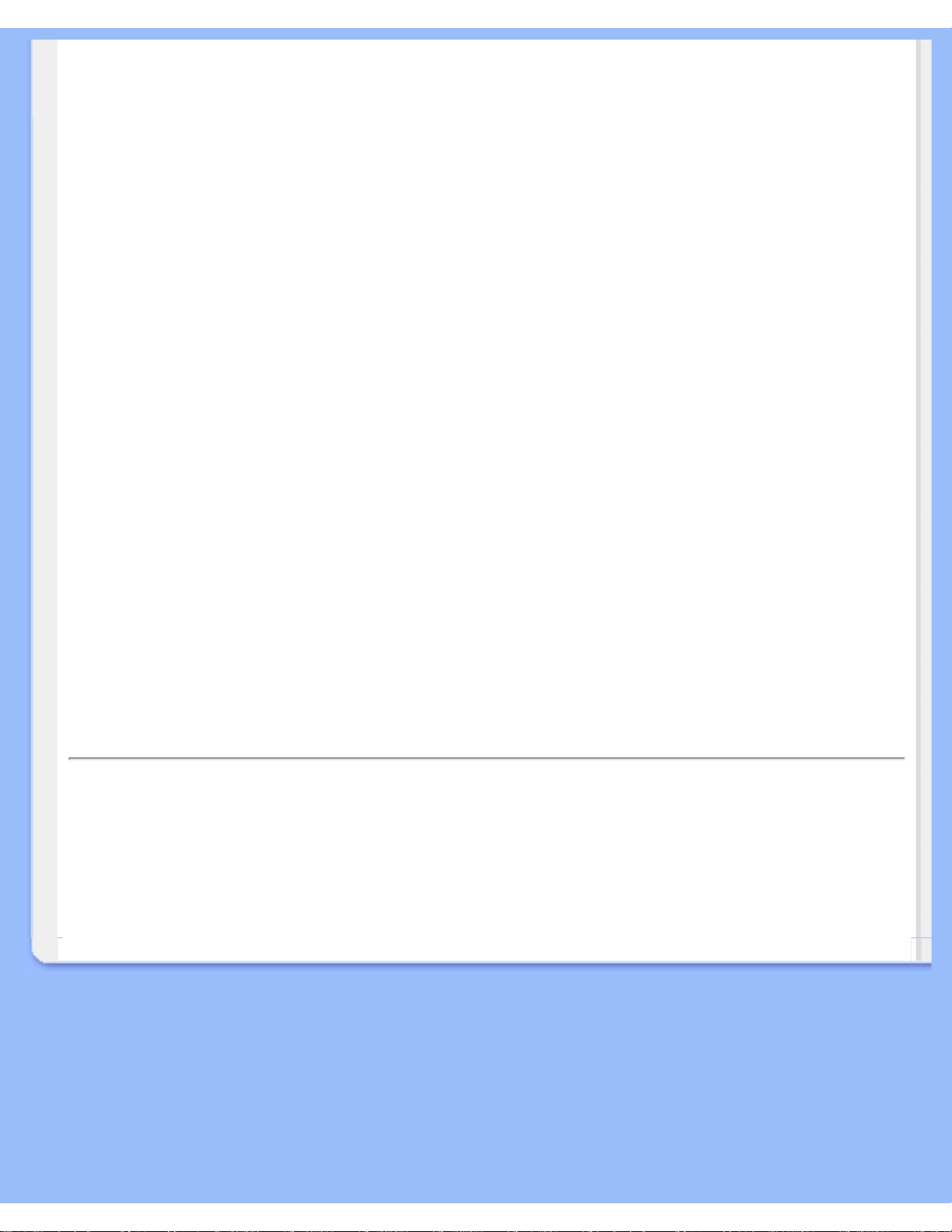
Customer Care and Warranty
Klantenzorg en garantie
KIES A.U.B. UW LAND / REGIO OM DE GARANTIEDEKKING TE LEZEN:
West-Europa: Oostenrijk • België • Cyprus • Denemarken • Frankrijk • Duitsland •
Griekenland • Finland • Ierland • Italië • Luxemburg • Nederland • Noorwegen • Portugal •
Zweden • Zwitserland • Spanje • Engeland
Oost-Europa: Tsjechië • Hongarije • Polen • Rusland • Slowakije • Slovenië • Turkije
Latijns-Amerika: Nederlandse Antillen • Argentinië • Brazilië • Chili • Colombia • Mexico •
Paraguay • Peru • Uruguay • Venezuela
Noord-Amerika: Canada • Verenigde Staten
De Pacific: Australië • Nieuw-Zeeland
Azië: Bangladesh • China • Hongkong • India • Indonesië • Japan • Korea • Maleisië •
Pakistan • Filipijnen • Singapore • Taiwan • Thailand
Afrika: Marokko • Zuid-Afrika
Midden-Oosten: Dubai • Egypte
file:///D|/My%20documents/dfu/W5/dutch/warranty_1/warranty.htm6/7/2004 10:55:35 AM
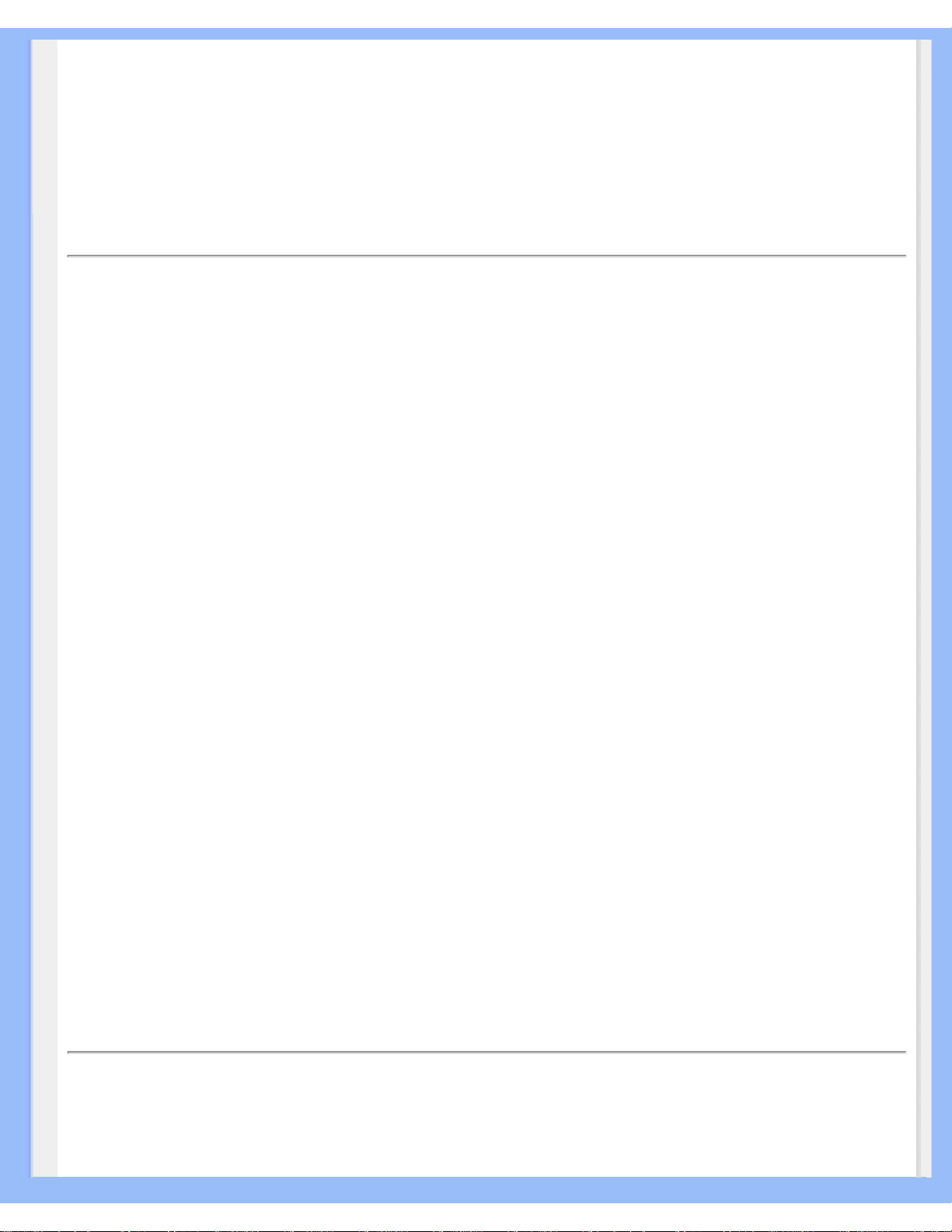
Begrippenlijst
Begrippenlijst
A B C D E F G H I J K L M N O P Q R S T U V W X Y Z
D
D-SUB
Uw monitor is uitgerust met een D-Sub-kabel.
Digital Visual Interface (DVI) (Digitale visuele interface)
De Digital Visual Interface (DVI)-specificatie verschaft een digitale verbinding van hoge snelheid
voor visuele gegevenstypes, die onafhankelijk zijn van display-technologie. De interface
concentreert zich voornamelijk op het leveren van een verbinding tussen een computer en de
bijbehorende display. De DVI-specificatie voldoet aan de behoeften van alle secties in de pcindustrie (werkstation, desktop, laptop, enz.) en maakt het mogelijk voor deze verschillende secties
zich rondom één monitor-interfacespecification te scharen.
De DVI-interface maakt het volgende mogelijk:
1.
dat de inhoud in het verliesvrije digitale domein blijft bestaan vanaf zijn creatie totdat het
gebruikt wordt.
2. display-technologie-onafhankelijkheid.
3. plug-and-play via “hot plug”-waarneming, EDID en DDC2B.
4. digitale en analoge ondersteuning in een enkele connector.
TERUG NAAR BOVEN
E
Energy Star Computers-programma
file:///D|/My%20documents/dfu/W5/dutch/150s5/GLOSSARY/GLOSSARY.HTM (1 of 3)6/7/2004 10:55:38 AM
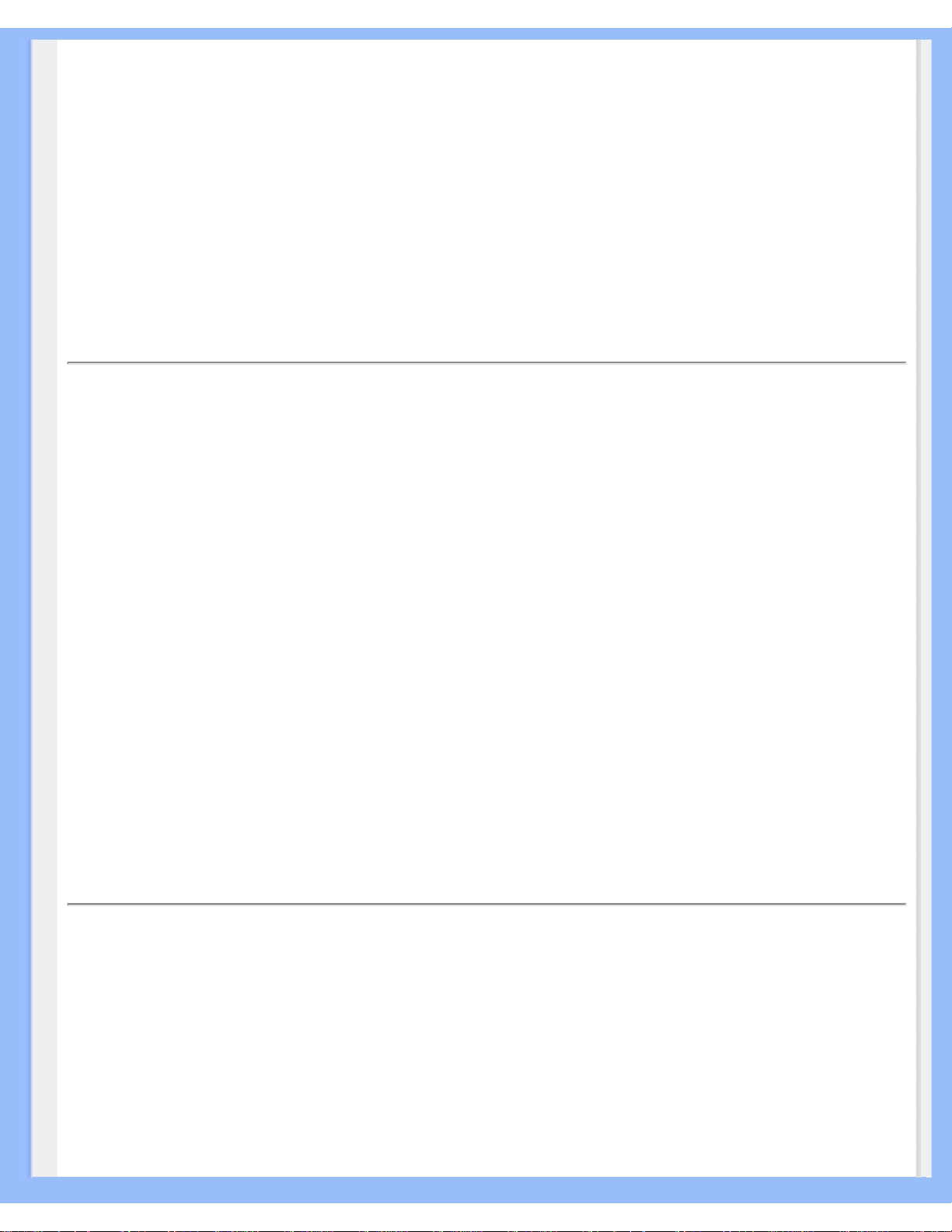
Begrippenlijst
Een energiebesparingsprogramma dat door het US Environmental Protection Agency (EPA)
(Amerikaanse Milieubeschermingsinstantie) werd ingevoerd met als voornaamste doel de
vervaardiging en marketing van energie-efficiënte kantoorautomatiseringsapparatuur te bevorderen.
Bedrijven die aan dit programma deel willen nemen moeten bereid zijn één of meer producten te
vervaardigen die op een lage energiestand kunnen worden ingesteld (< 30 W), nadat er op of met
deze producten enige tijd niet is gewerkt, of na een door de gebruiker gekozen en vooraf bepaalde
tijd.
TERUG NAAR BOVEN
K
Kleurtemperatuur (Color Temperature)
Een manier om de kleur van een uitstralende bron te beschrijven, uitgedrukt als de temperatuur (in
Kelvin-graden) van een zwart lichaam die met dezelfde dominerende frequentie uitstraalt als de
bron.
De meeste Philips-monitors bieden de mogelijkheid de kleurtemperatuur op elke gewenste waarde
in te stellen.
TERUG NAAR BOVEN
L
Lcd (Liquid Crystal Display)
Een alfanumerieke display met de unieke eigenschappen van vloeibare kristallen voor het vormen
van tekens. De nieuwste displays met platte schermen bevatten een matrix van honderden of
duizenden afzonderlijke lcd-cellen, die tekst en gekleurde grafische afbeeldingen op een scherm
genereren. Zij gebruiken weinig stroom, alhoewel het wel nodig is verlichting buiten het scherm te
gebruiken om de gebruiker het scherm te laten lezen.
file:///D|/My%20documents/dfu/W5/dutch/150s5/GLOSSARY/GLOSSARY.HTM (2 of 3)6/7/2004 10:55:38 AM
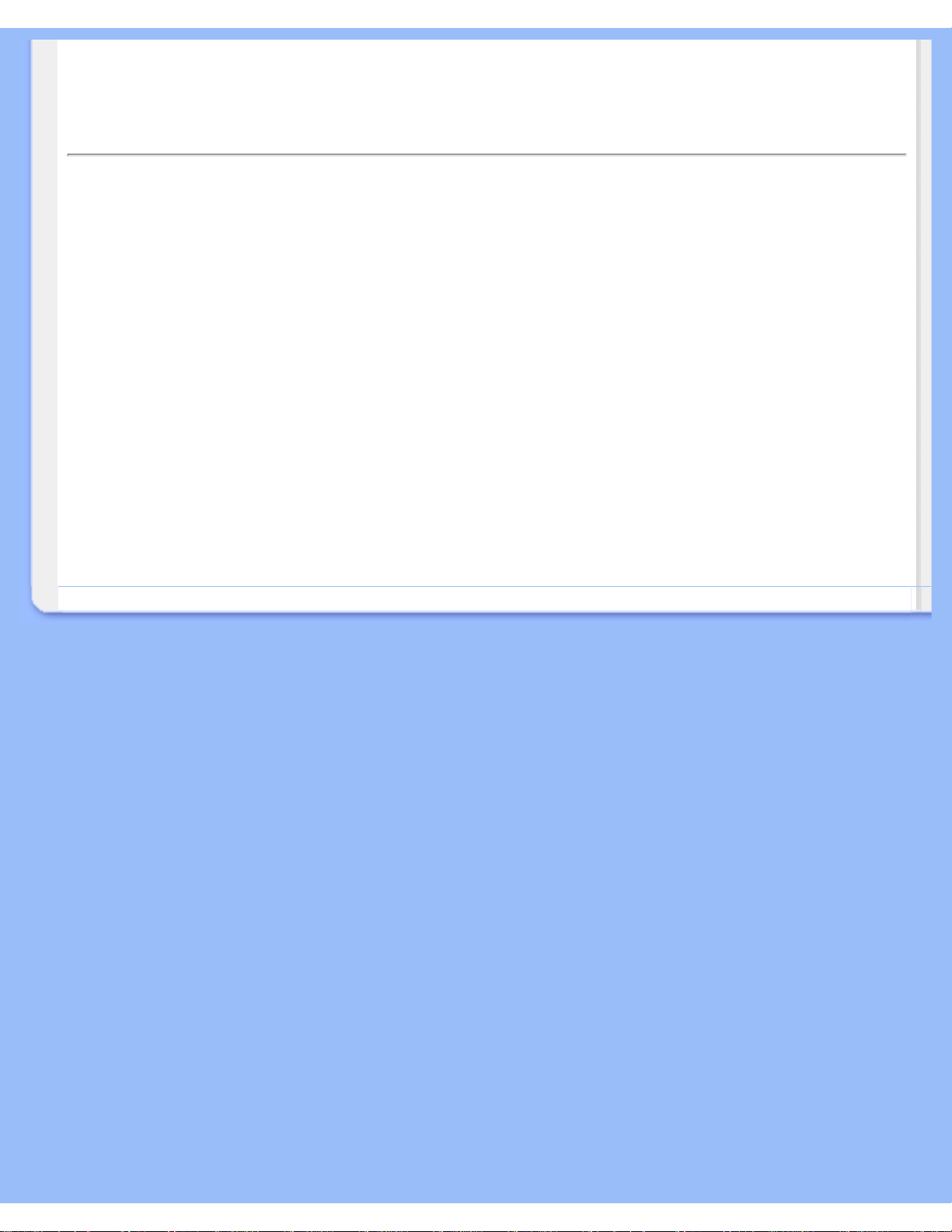
Begrippenlijst
TERUG NAAR BOVEN
V
Verticale beeldverversingsfrequentie (Vertical refresh rate)
Uitgedrukt in Hz, dit is het aantal frames (volledige beelden) die elke seconde op het scherm
worden geschreven.
TERUG NAAR BOVEN
file:///D|/My%20documents/dfu/W5/dutch/150s5/GLOSSARY/GLOSSARY.HTM (3 of 3)6/7/2004 10:55:38 AM
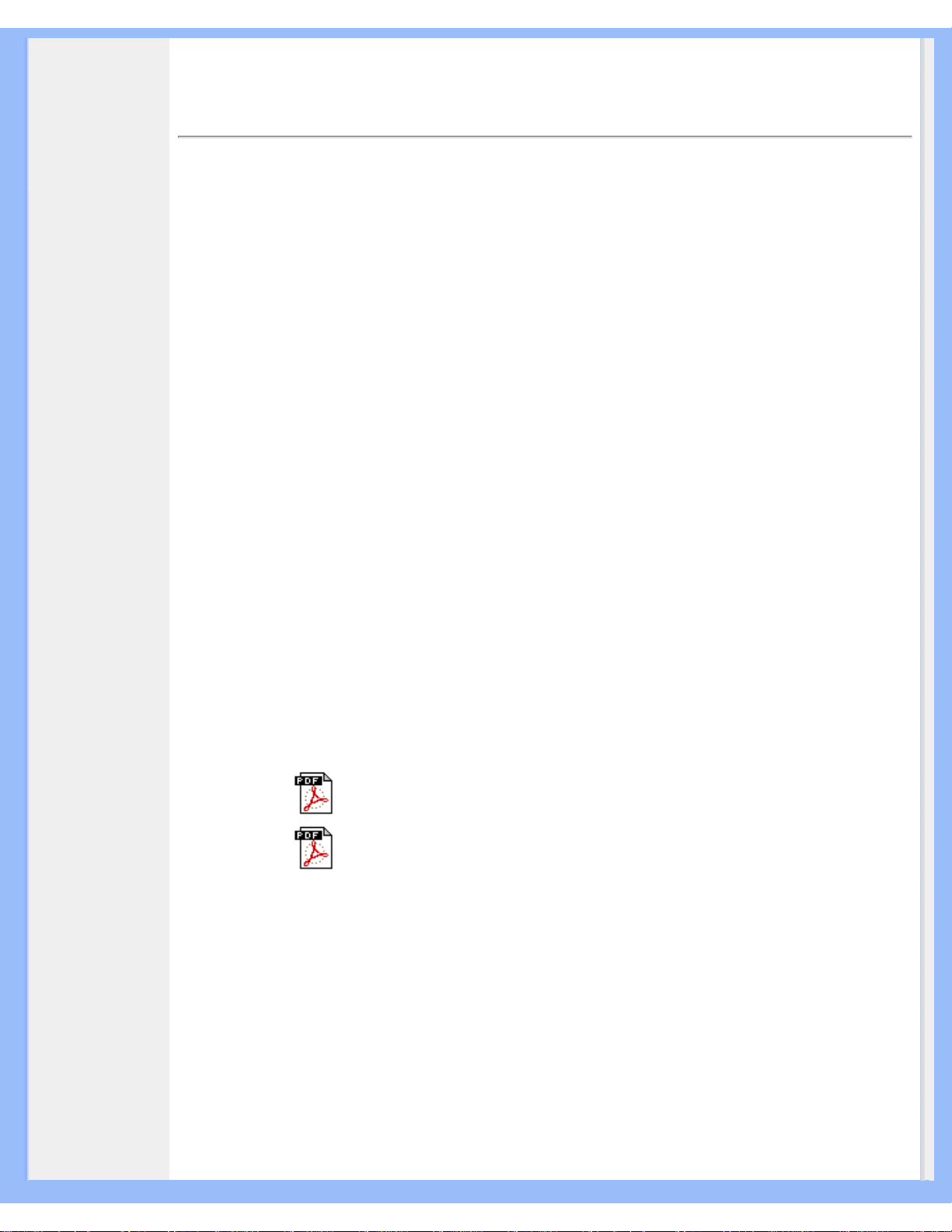
Downloaden en afdrukken
• Het
stuurprogramma
voor de lcd
monitor
installeren
• Download- en
afdrukinstructies
•
Het FPadjust
programma
installeren
Downloaden en afdrukken
Het stuurprogramma van de lcd monitor installeren
Systeemvereisten:
● Pc met Windows® 95, Windows® 98, Windows® 2000, Windows® Me, Windows® XP of
nieuwer
● Zoek uw driver '.inf/.icm/.cat' bij : /PC/drivers/
Lees het 'Driver_install02.txt' bestand alvorens het programma te installeren .
Deze pagina geeft u de optie de handleiding in .pdf formaat te lezen. De PDF-bestanden kunnen op
uw harde schijf worden gedownload en vervolgens met Acrobat Reader of in uw browser worden
bekeken en uitgedrukt.
Als Adobe¨ Acrobat Reader niet op uw computer geïnstalleerd is, klik dan op de link om de
toepassing te installeren. Adobe® Acrobat Reader voor pc / Adobe® Acrobat Reader voor Mac.
Downloadinstructies:
Een bestand downloaden:
1. Houd de muisknop op het onderstaande pictogram ingedrukt. (Voor Win95/98/2000/Me/XP
gebruikers de rechtermuisknop)
Download
150B5.pdf
Download
150S5.pdf
2. Kies uit het menu dat verschijnt 'Save Link As...' [Koppeling opslaan als..., 'Save Target
As...' [Doel opslaan als...] of 'Download Link to Disk' [Koppeling naar schijf downloaden].
3. Kies waar u het bestand wilt opslaan; klik op 'Save' [Opslaan] (als u wordt gevraagd om het
bestand als hetzij 'text' [tekst] of 'source' [bron] op te slaan, kies dan 'source' [bron]).
Afdrukinstructies:
De handleiding afdrukken:
file:///D|/My%20documents/dfu/W5/dutch/download/download.htm (1 of 3)6/7/2004 10:55:41 AM
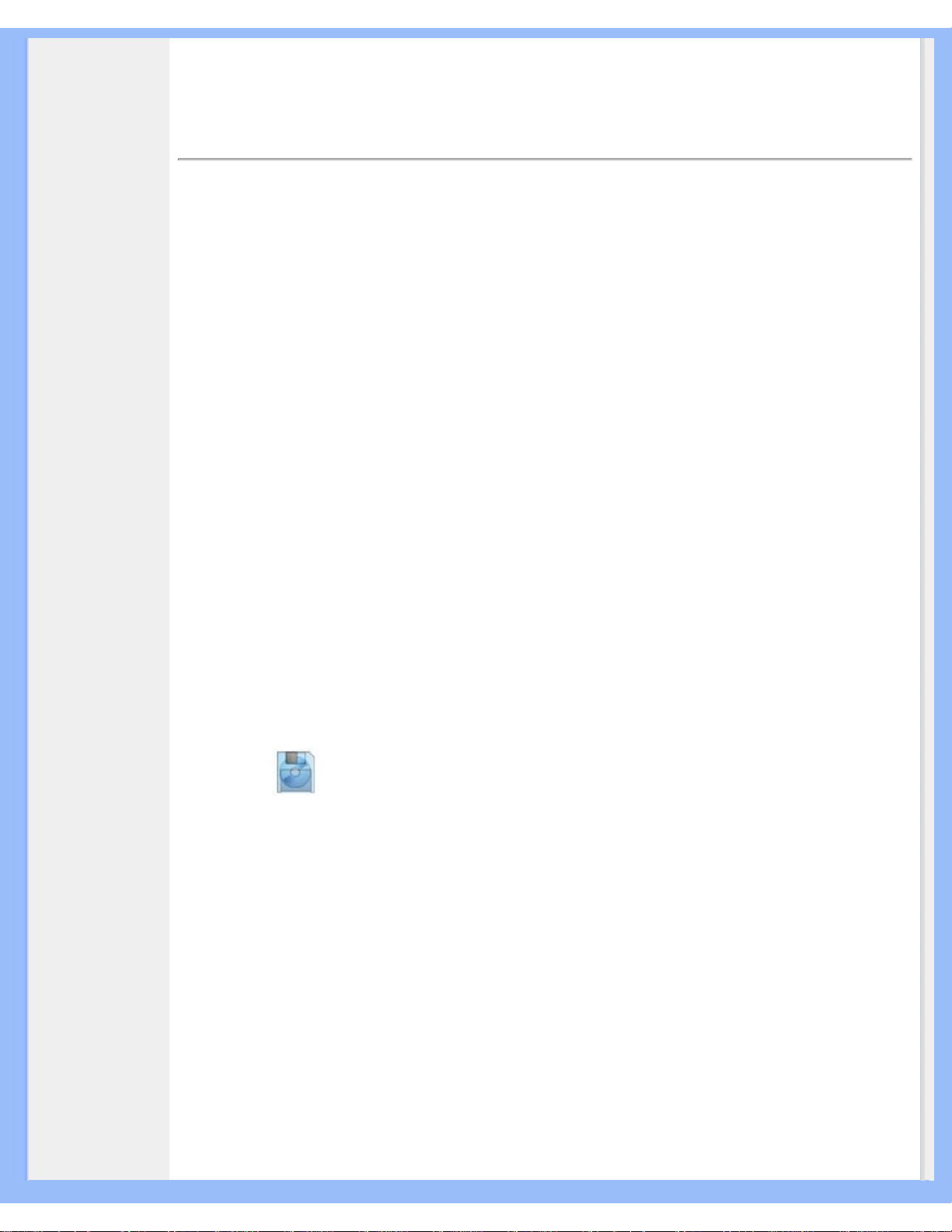
Downloaden en afdrukken
1. Volg terwijl de handleiding open is de instructies van uw printer en druk de gewenste pagina’s af.
TERUG NAAR BOVEN
Het FPadjust programma installeren
Het FP Adjust programma genereert uitlijnpatronen waarmee u de instellingen van de monitor zoals
CONTRAST, HELDERHEID, HORIZONTALE & VERTICALE POSITIE, FASE-verschuiving en
KLOK-snelheid kunt afstellen.
Systeemvereisten:
● Pc met Windows® 95, Windows® 98, Windows® 2000, Windows® Me, Windows® XP of
nieuwer
Het PFadjust programma installeren:
● Klik op de koppeling of het pictogram om het FPadjustment programma te installeren.of
● Houd de muisknop op het pictogram ingedrukt. (Voor Win95/98/2000/Me/XP gebruikers de
rechtermuisknop)
Download
FP_setup04.exe
● Kies uit het menu dat verschijnt 'Save Link As...' [Koppeling opslaan als...] , 'Save Target
As...' [Doel opslaan als...] of 'Download Link to Disk' [Koppeling naar schijf downloaden].
● Kies waar u het bestand wilt opslaan; klik op 'Save' [Opslaan] (als u gevraagd wordt of u het
bestand als hetzij 'text' [tekst] of 'source' [bron] wilt opslaan, kies dan 'source' [bron]).
● Sluit uw browser af en installeer het FPadjust programma.
Lees het 'FP_Readme04.txt' bestand alvorens het programma te installeren.
TERUG NAAR BOVEN
file:///D|/My%20documents/dfu/W5/dutch/download/download.htm (2 of 3)6/7/2004 10:55:41 AM
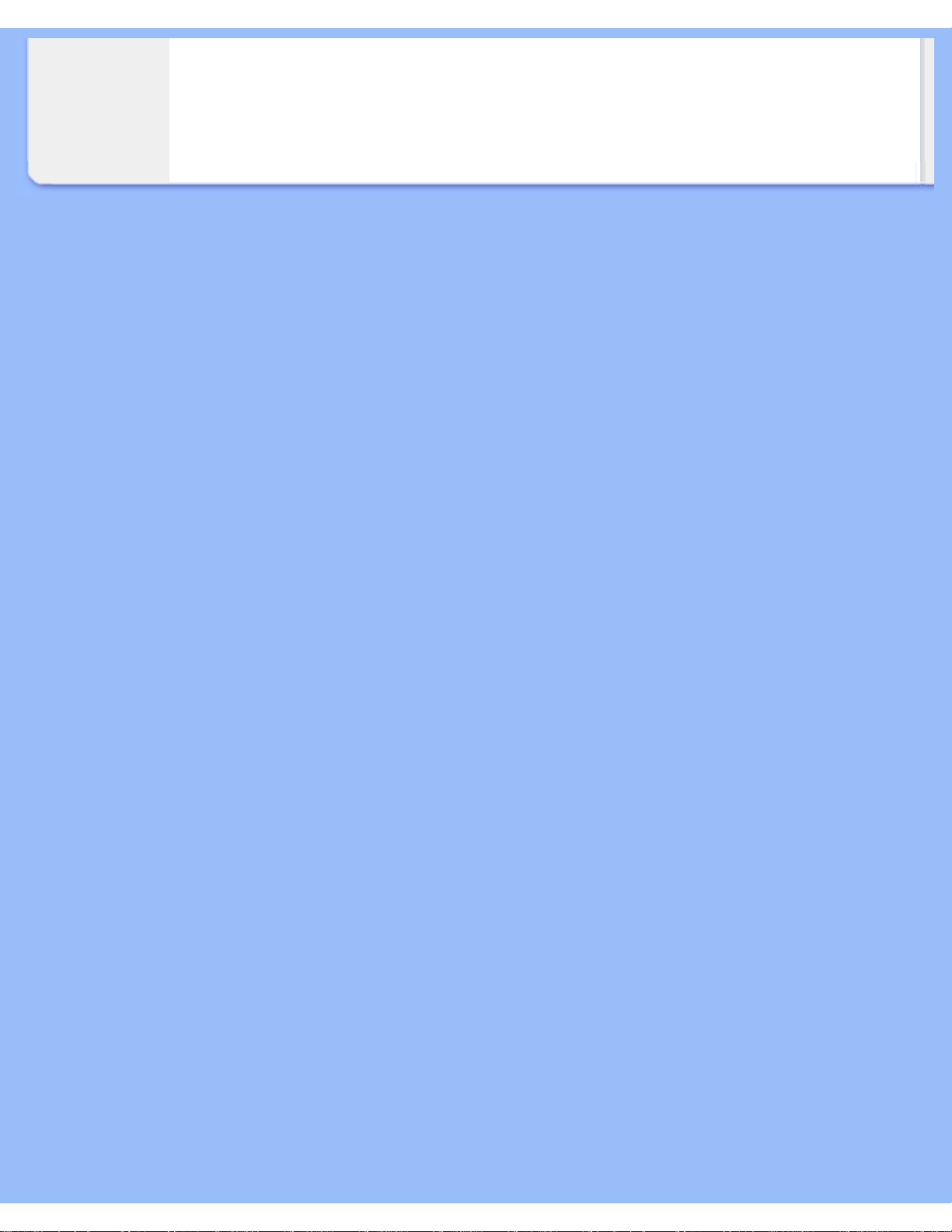
Downloaden en afdrukken
file:///D|/My%20documents/dfu/W5/dutch/download/download.htm (3 of 3)6/7/2004 10:55:41 AM
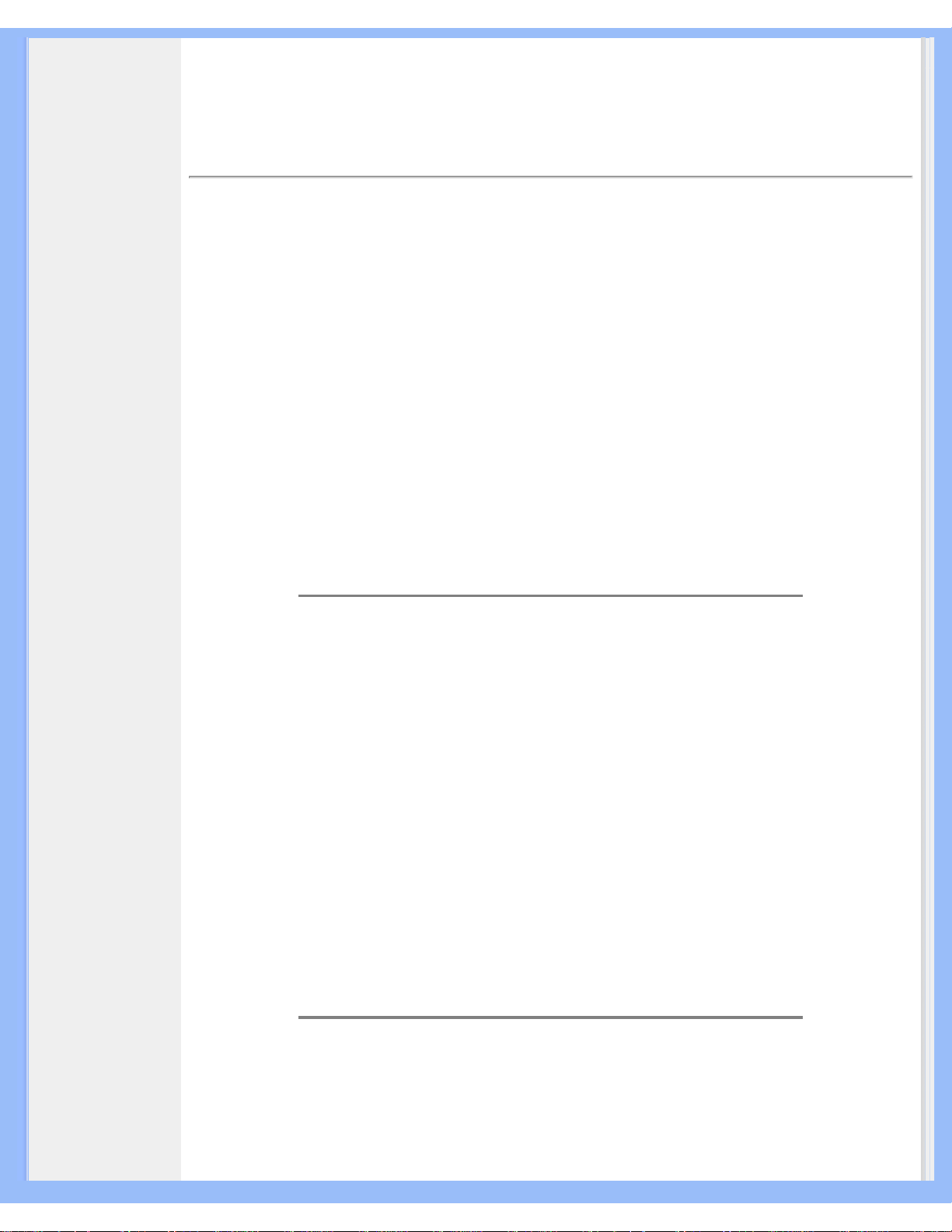
FAQ's (Veel gestelde vragen)
• Veiligheid en
problemen
oplossen
• Algemene FAQ's
• Scherminstellingen
• Compatibiliteit
met andere
randapparatuur
• Lcdschermtechnologie
• Ergonomie,
ecologie en
veiligheidsnormen
• Problemen
opsporen en
oplossen
• Informatie over
voorschriften
• Overige verwante
informatie
FAQ's (Veel gestelde vragen)
Algemene FAQ's
V:
Wat doe ik als ik mijn monitor installeer en het scherm zegt 'Cannot display this video
mode' [Kan deze videomodus niet weergeven]?
A: Geadviseerde videomodus voor Philips 15": 1024x768 / 60Hz.
1. Neem alle kabels los en sluit uw pc vervolgens aan op de eerder gebruikte monitor waarbij
de weergave correct was.
2. Ga naar het Start-menu van Windows en kies ‘Settings/Control Panel’. Dubbelklik op het
‘Display’ pictogram. Kies onder ‘Display Properties’ het tabblad ‘Settings’. Zet hier de
Desktop-schuifbalk op 1024x768 pixels (15").
3. Open ‘Advanced Properties’, stel de ‘Refresh Rate’ in op 60 Hz en klik op OK.
4. Start de computer opnieuw op en herhaal de stappen 2 en 3 om te controleren of uw pc is
ingesteld op 1024x768@60Hz.
5. Sluit uw computer af, verwijder de oude monitor en sluit uw lcd-monitor van Philips aan.
6. Zet achtereenvolgens de monitor en de pc aan.
V: Wat moet ik doen als de volgende boodschap op het scherm verschijnt: THIS IS 85HZ
OVERDRIVE, CHANGE COMPUTER DISPLAY INPUT TO 1024 x 768 @60HZ?
A: Dit betekent dat het van de pc afkomstige ingangssignaal 85Hz is en buiten het bereik
valt dat uw monitor kan weergeven. Deze te hoge waarde wordt door uw intelligente LCDmonitor tijdelijk onderdrukt, waardoor u 10 minuten de tijd krijgt om de herhalingsfrequentie
op de aanbevolen waarden in te stellen.
Dit doet u als volgt:
Ga naar het Start-menu van Windows. Selecteer Instellingen (Settings) en vervolgens
Configuratiescherm (Control Panel). Selecteer Beeldscherm (Display). Ga naar Instellingen
(Settings) en klik op de knop Geavanceerde eigenschappen (Advanced Properties). Kies
Adapter en stel de herhalingsfrequentie (refresh rate) in op 56~75.
U hebt 10 minuten de tijd om de herhalingsfrequentie aan te passen. Bent u na 10 minuten
niet klaar, schakel de monitor dan uit en weer aan en probeer het opnieuw.
V: Wat betekent 'beeldverversingsfrequentie' voor mij bij een lcd-monitor?
A: Voor lcd-monitors is de beeldverversingsfrequentie veel minder belangrijk. Lcd-monitors
geven een stabiel, flikkervrij beeld bij 60 Hz. Er zijn geen zichtbare verschillen tussen 85 Hz
en 60 Hz.
file:///D|/My%20documents/dfu/W5/dutch/150s5/SAFETY/SAF_FAQ.HTM (1 of 8)6/7/2004 10:55:53 AM
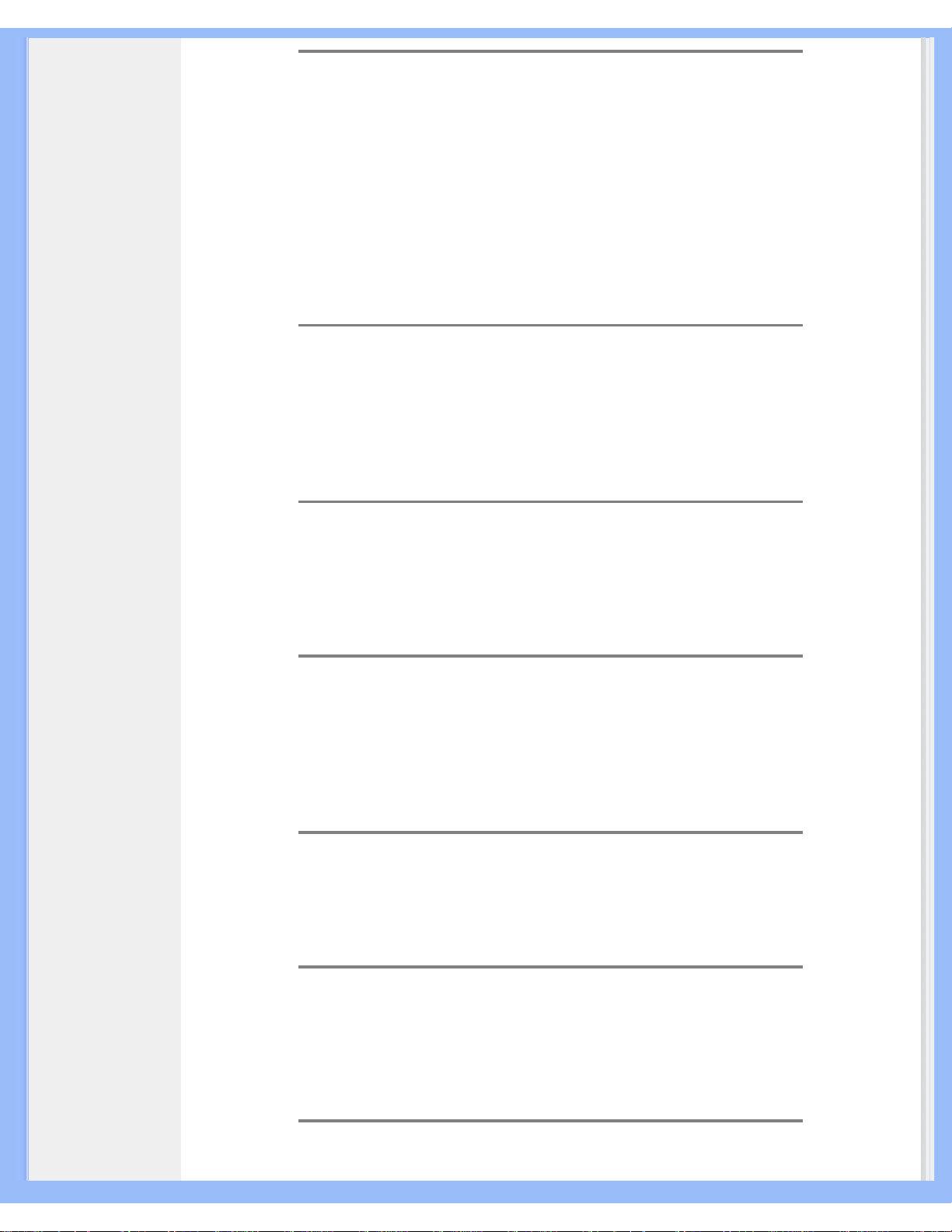
FAQ's (Veel gestelde vragen)
V: Wat zijn de .inf- en .icm-bestanden op de installatiediskette en cd-rom? Hoe installeer ik
de stuurprogramma's (.inf and .icm)?
A: Dit zijn de bestanden voor de stuurprogramma's van de monitor. Volg de instructies in
uw gebruiks- aanwijzing om de stuurprogramm's te installeren. Het kan zijn dat uw computer
u vraagt om stuurprogramma's voor de monitor (.inf- en .icm-bestanden) of een
stuurprogrammadiskette wanneer u de monitor voor de eerste keer installeert. Volg de
instructies voor het aanbrengen van de stuurprogrammadiskette (hetzij diskette of cd-rom)
die in dit pakket zijn meegeleverd. De stuurprogramma's voor de monitor (.inf- en .icmbestanden) worden automatisch geïnstalleerd.
V: Hoe stel ik de resolutie af?
A: Uw videokaart/grafische stuurprogramma en de monitor bepalen samen de beschikbare
resoluties. U kunt de gewenste resolutie in Windows® 95/98 met het configuratiescherm
'Beeldschermeigenschappen/Instellingen' selecteren
V: Wat als ik de weg kwijt raakt bij het afstellen van de monitor?
A: Druk op de OSD-knop en kies vervolgens 'Reset' om alle oorspronkelijke
fabrieksinstellingen op te roepen.
V: Wat is de Auto-functie?
A: De AUTO afsteltoets herstelt de optimale schermpositie, fase- en klokinstellingen met het
indrukken van één enkele toets – zonder door OSD-menu's en bedieningstoetsen te hoeven
navigeren.
V: Mijn monitoren krijgt geen stroom (De stroom-LED gaat niet aan) ? Wat moet ik doen?
A: Controleer of het netsnoer op de monitor is aangesloten.
V: Accepteert de lcd monitoren een interlaced signaal?
A: Nee. Als een interlaced signaal wordt gebruikt, geeft het scherm zowel oneven als even
horizontale scanlijnen tegelijkertijd weer, waardoor het beeld vervormd wordt.
V: Wat betekent beeldverversingsfrequentie voor lcd?
file:///D|/My%20documents/dfu/W5/dutch/150s5/SAFETY/SAF_FAQ.HTM (2 of 8)6/7/2004 10:55:53 AM
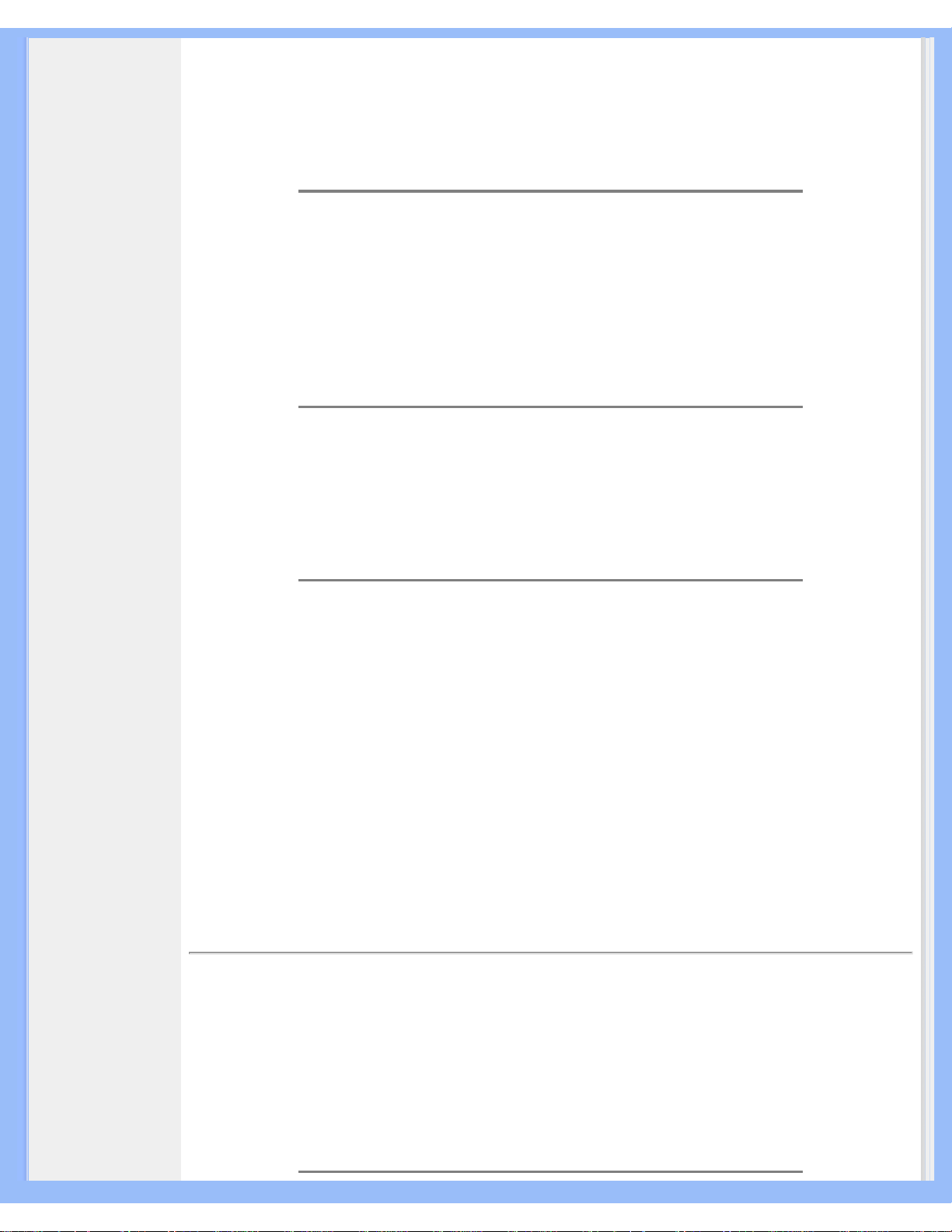
FAQ's (Veel gestelde vragen)
A: In tegenstelling met CRT-beeldschermtechnologie, waar de snelheid waarmee de
elektronenbundel van de bovenkant naar de onderkant van het scherm strijkt het flakkeren
bepaalt, gebruikt een active matrixbeeldscherm een actief element (TFT) om elke
afzonderlijke pixel te besturen en de beeldschermverversingsfrequentie is derhalve niet
werkelijk van toepassing op lcd-technologie.
V: Is het lcd-scherm bestand tegen krassen?
A: Er is een beschermende laag aangebracht op het oppervlak van het lcd, die duurzaam is
tot een bepaalde mate van hardheid (ongeveer tot de hardheid van een 2H potlood). In het
algemeen verdient het aanbeveling het oppervlak van het scherm niet bloot te stellen aan
bovenmatige schokken of krassen. Er is ook een optionele afdekking met een grotere
krasbestendigheid verkrijgbaar.
V: Hoe moet ik het oppervlak van het lcd schoonmaken?
A: Gebruik voor normaal schoonmaken een zachte, schone doek. Gebruik voor uitgebreid
schoonmaken isopropylalcohol. Gebruik geen andere oplosmiddelen zoals ethylalcohol,
ethanol, aceton, hexaan enz.
V: Kan de Philips lcd monitoren aan de muur worden gehangen of als een aanraakscherm
worden gebruikt?
A: Ja, de Brilliance lcd-monitoren van Philips hebben deze mogelijkheid als optie. Dankzij de
standaard VESA-montagegaten in het achterpaneel kan de gebruiker de Philips-monitor op
elke VESA-arm of VESA-toebehoren bevestigen. Aanraakpanelen zijn in ontwikkeling voor
toekomstige applicaties. Voor meer informatie kunt u contact opnemen met uw Philipsvertegenwoordiger.
TERUG NAAR BOVEN
Scherminstellingen
V:
Wat is het FPadjust programma op de installatiediskette en cd-rom?
A: Het FPadjust programma genereert uitlijnpatronen waarmee u monitorinstellingen zoals
contrast, helderheid, horizontale positie, verticale positie, fase en klok voor optimale
prestatie in kunt stellen.
file:///D|/My%20documents/dfu/W5/dutch/150s5/SAFETY/SAF_FAQ.HTM (3 of 8)6/7/2004 10:55:53 AM
